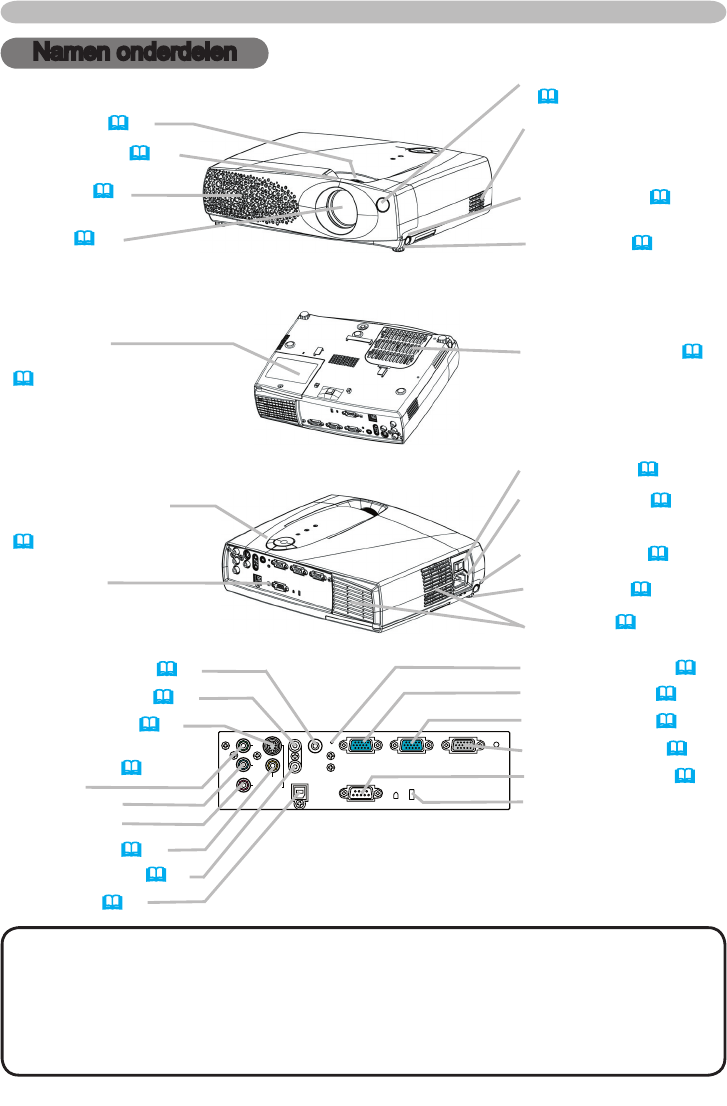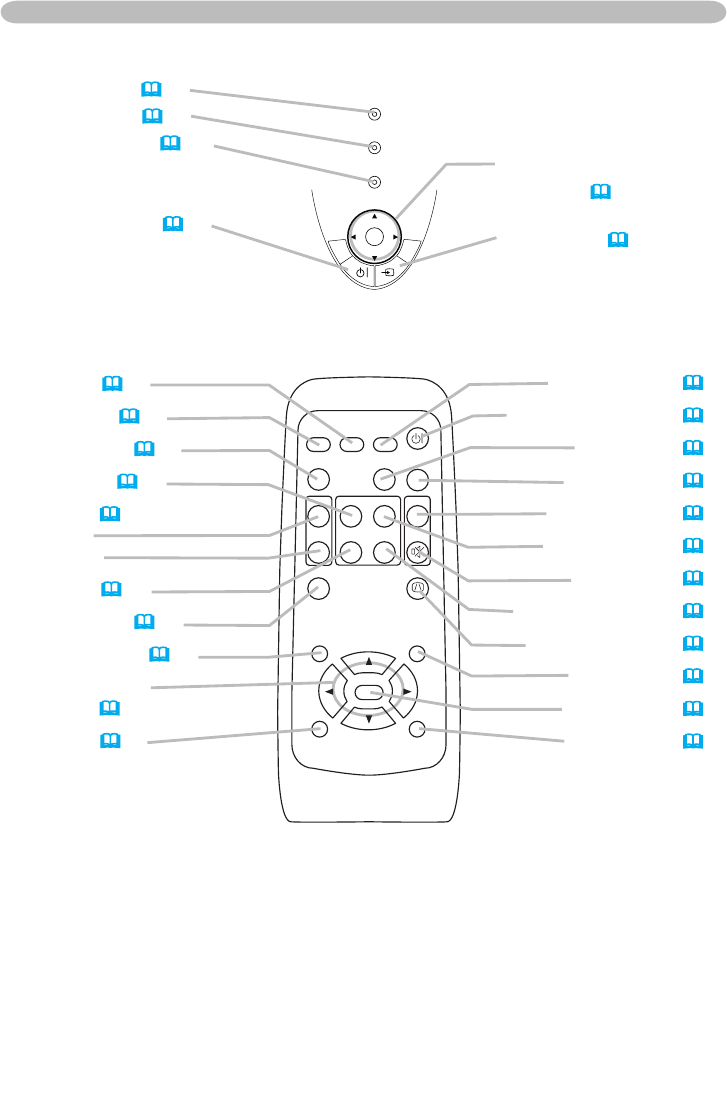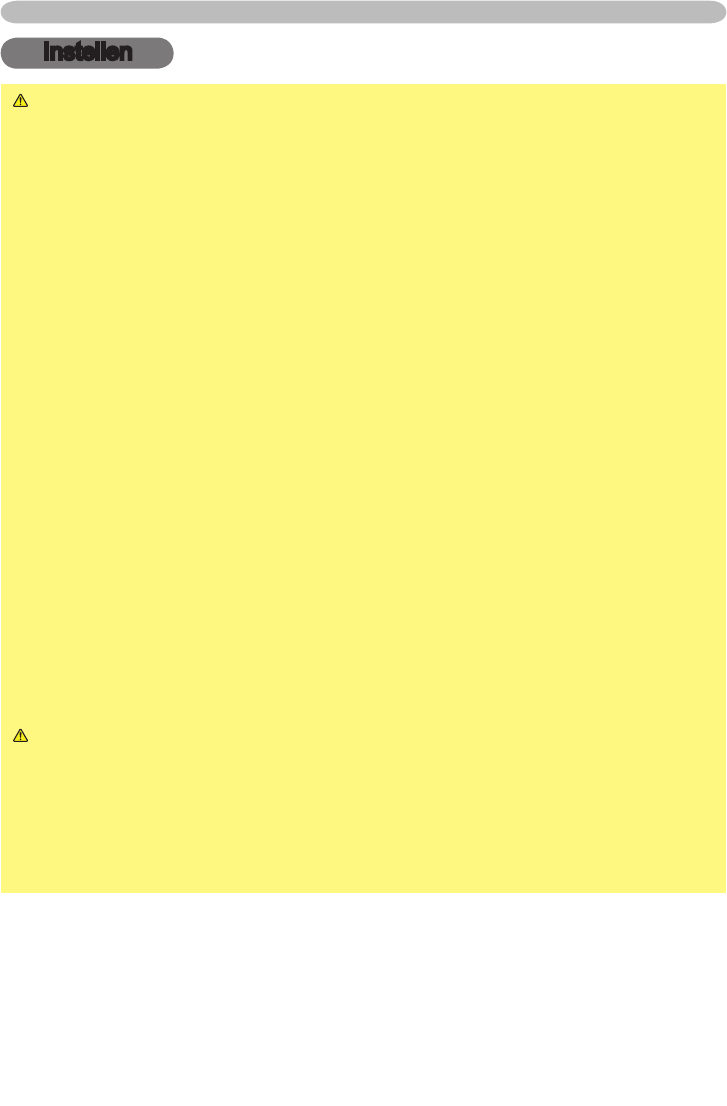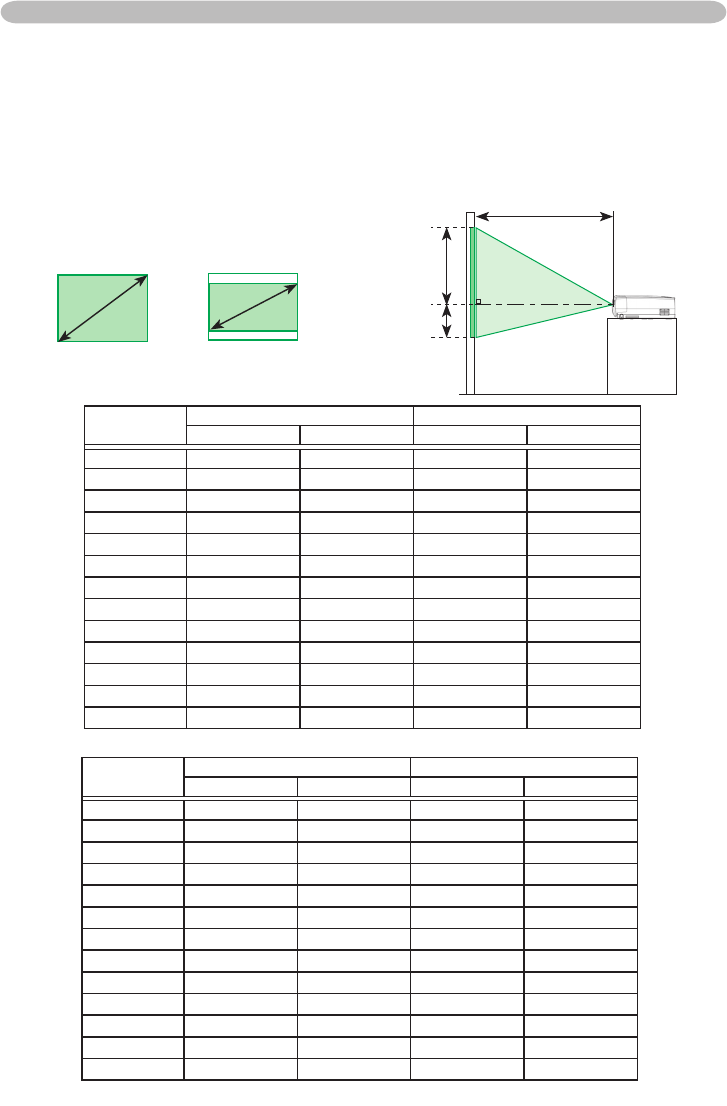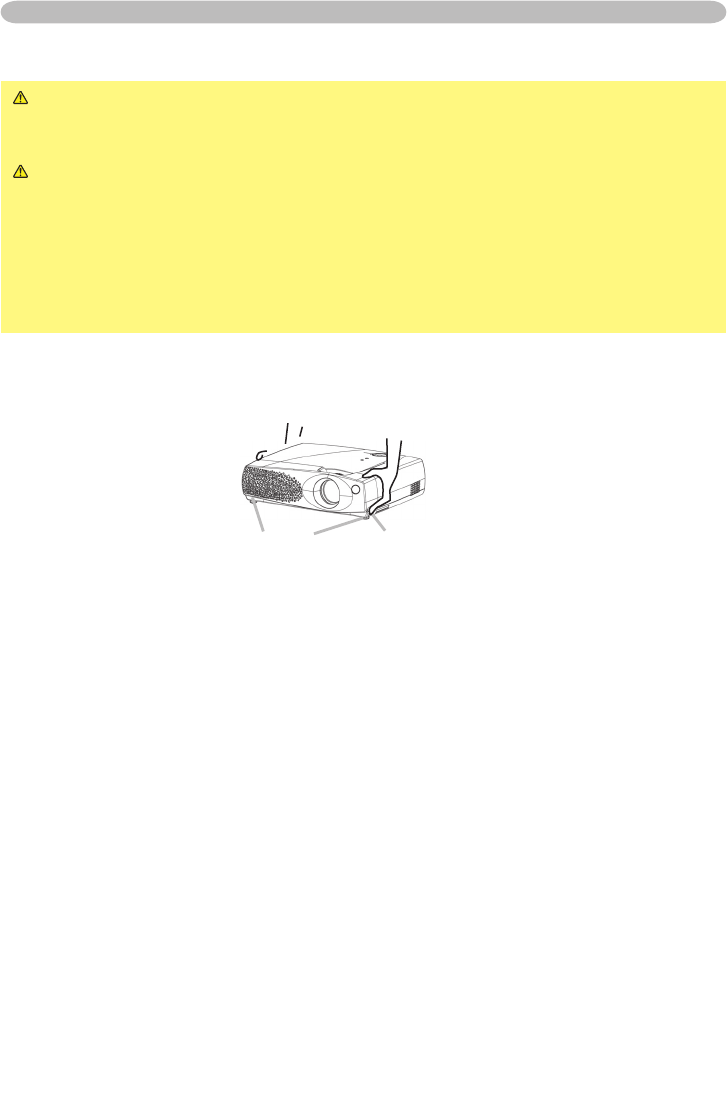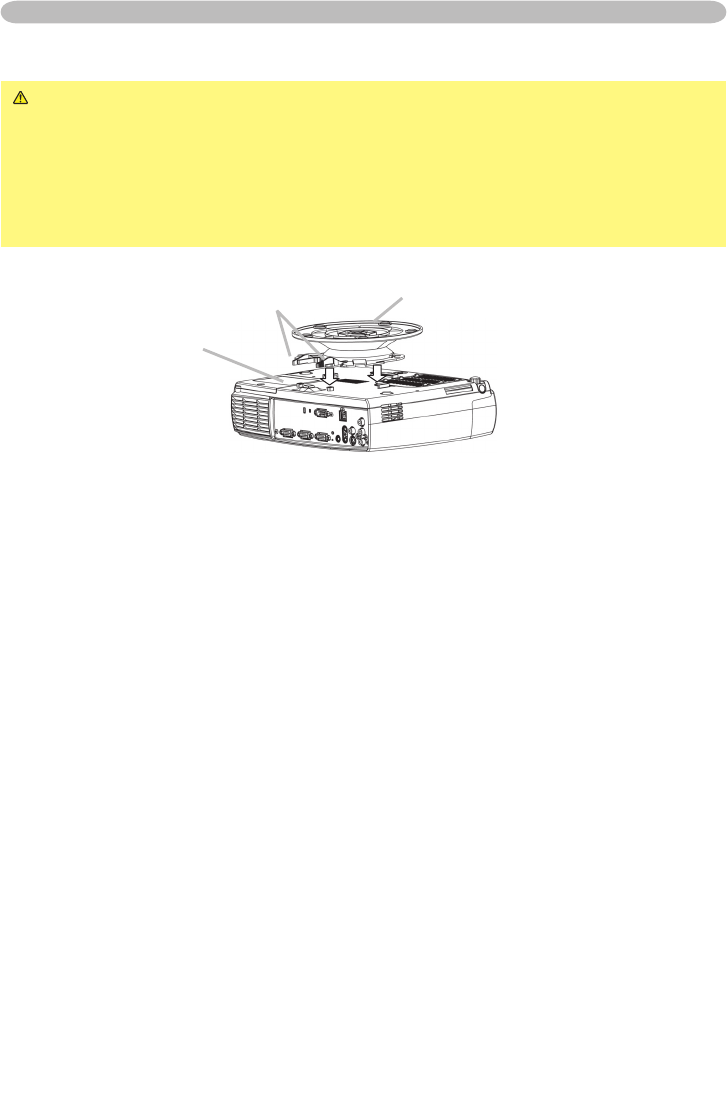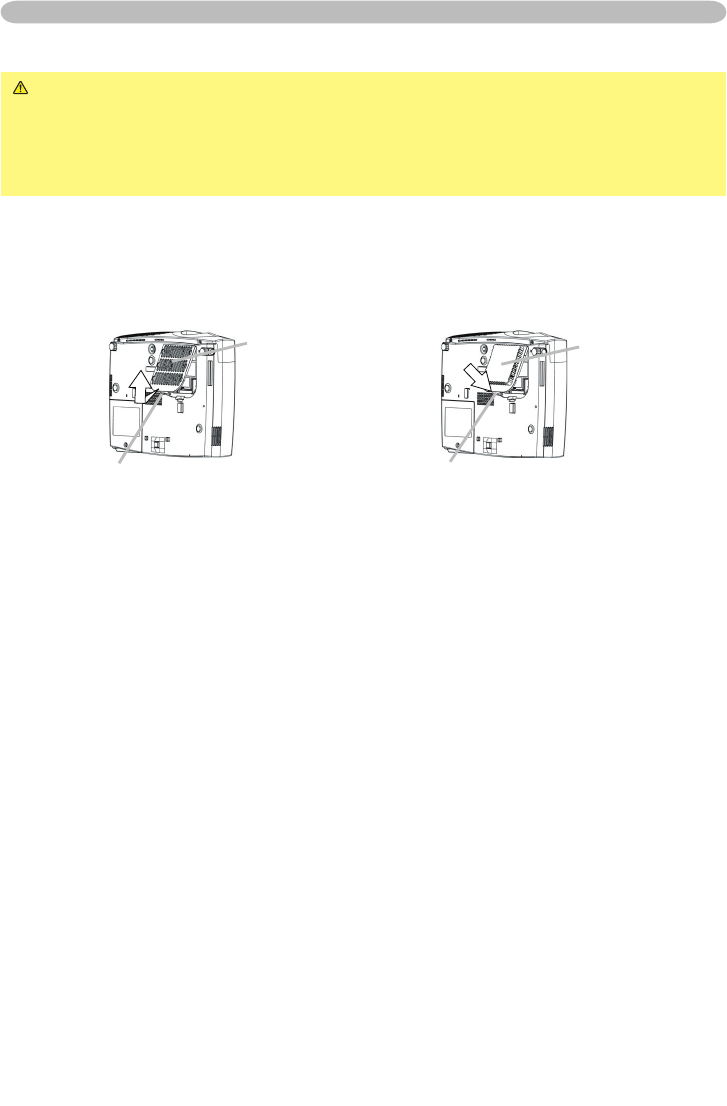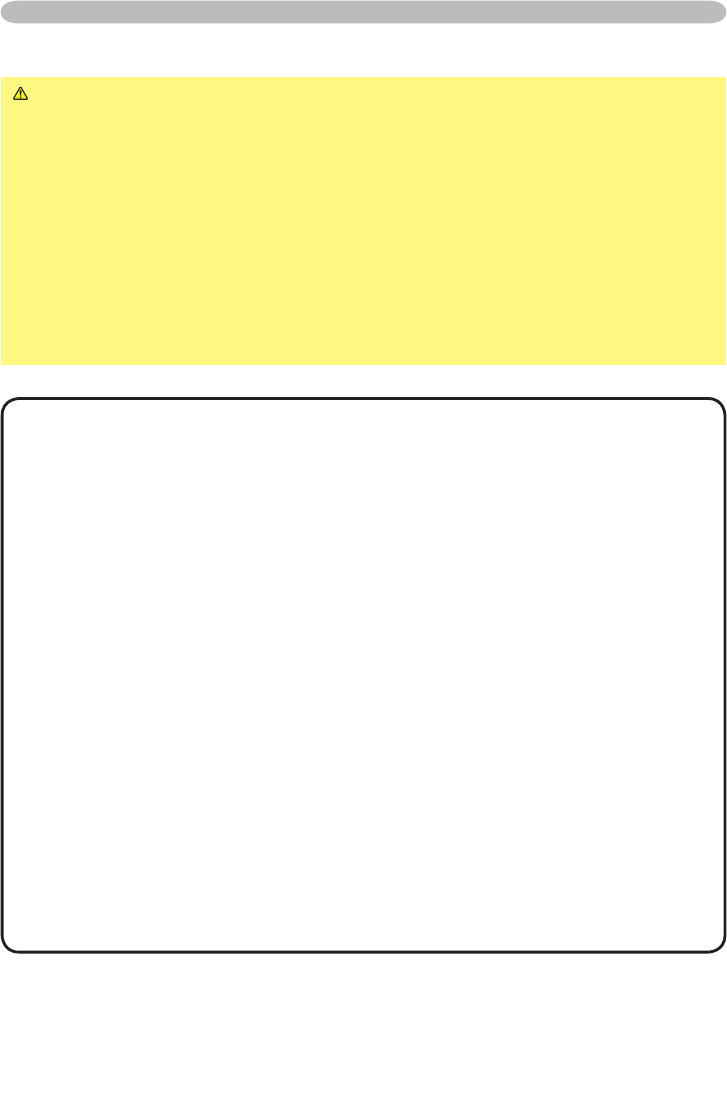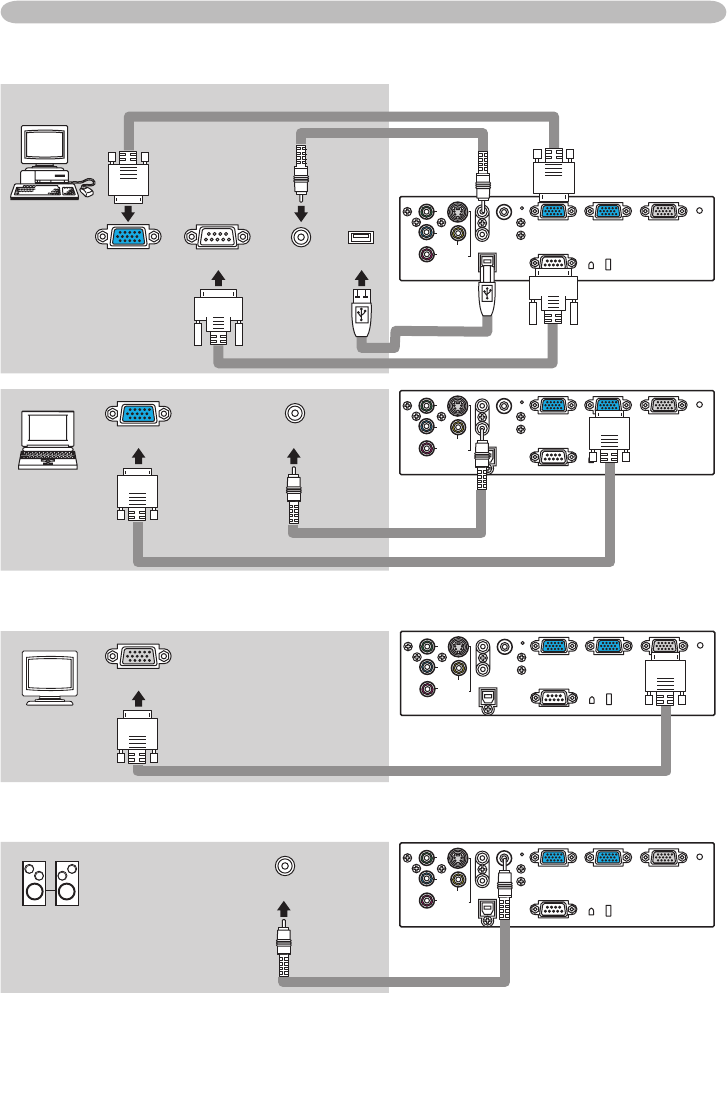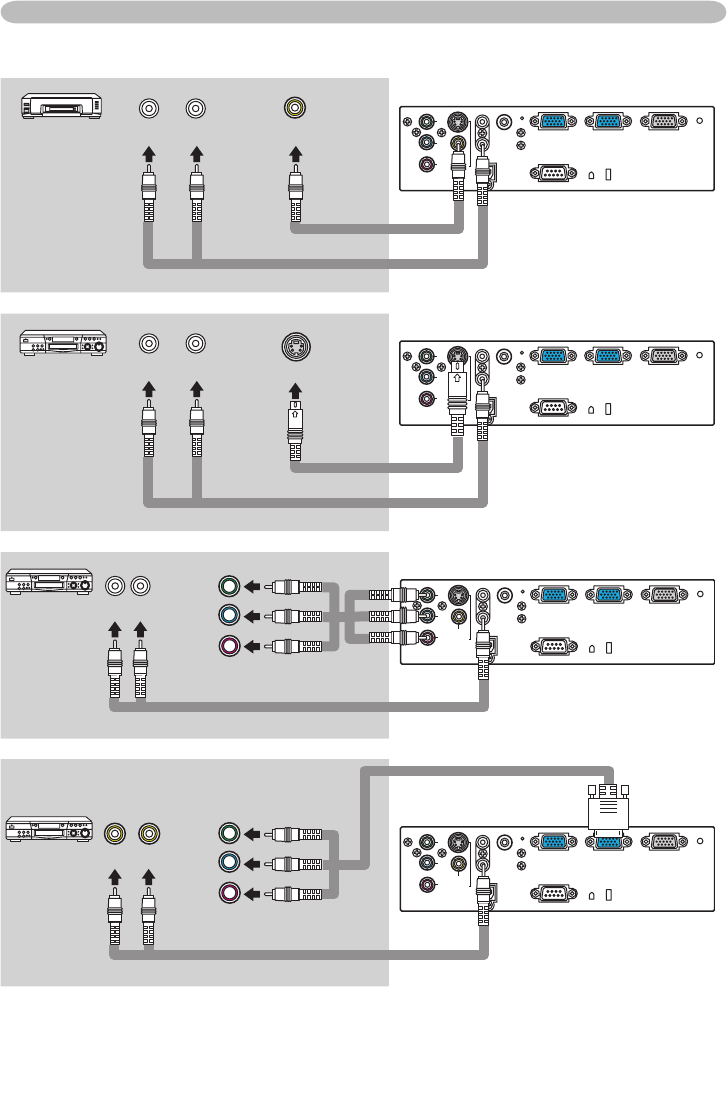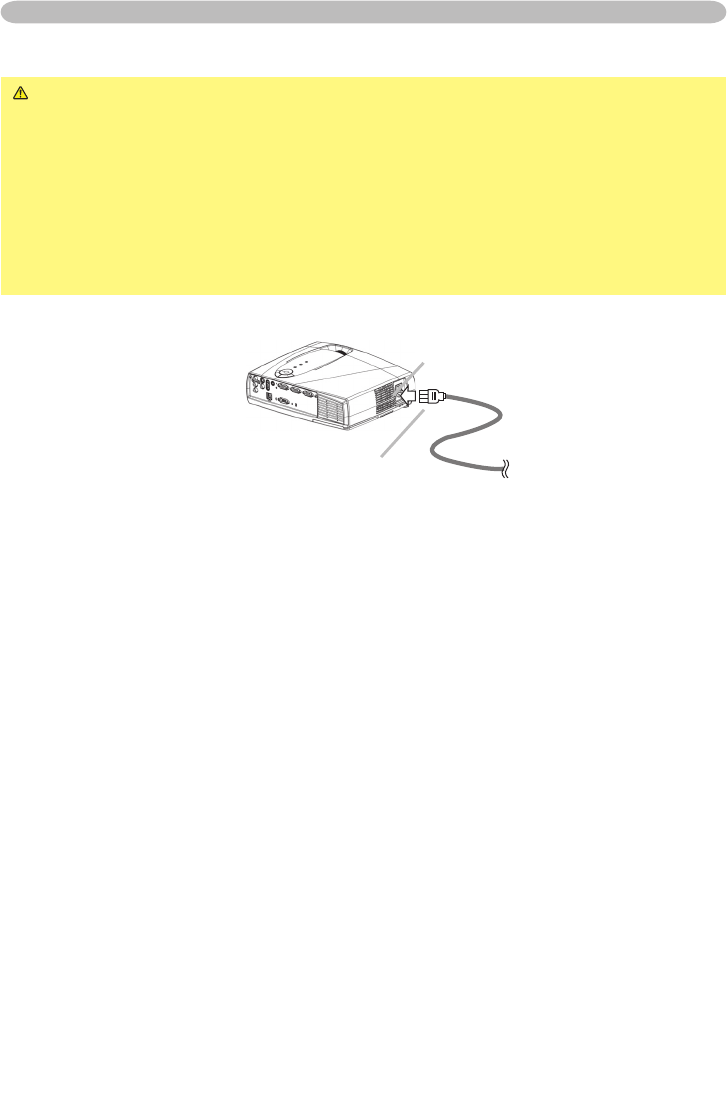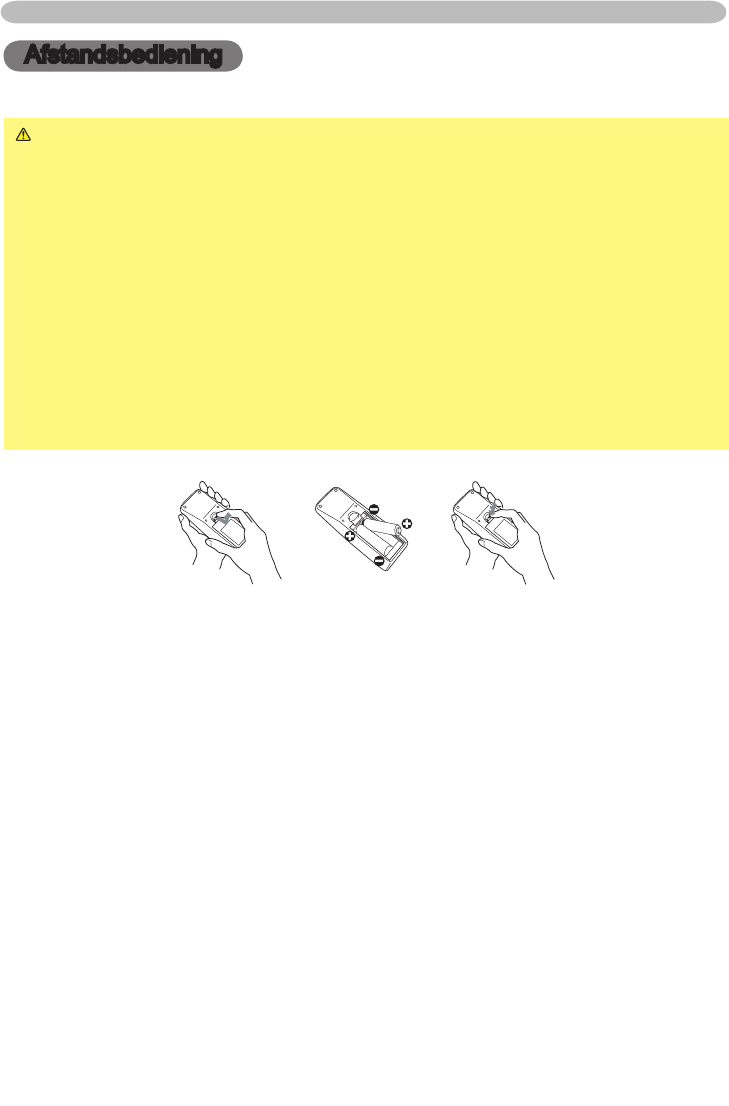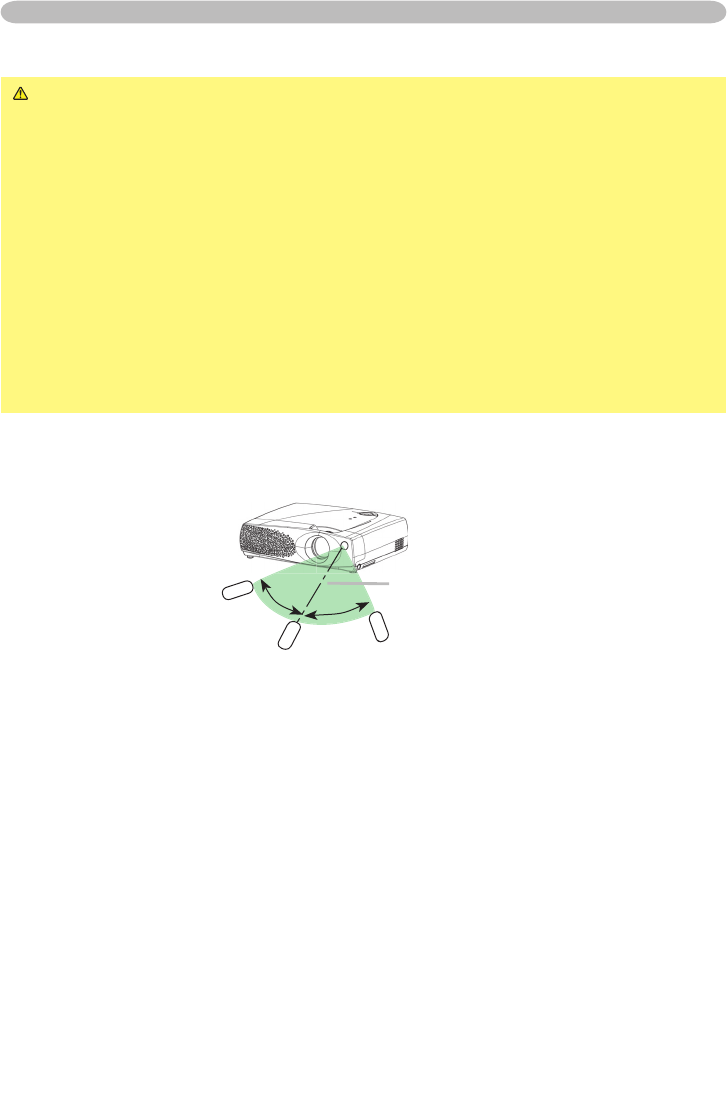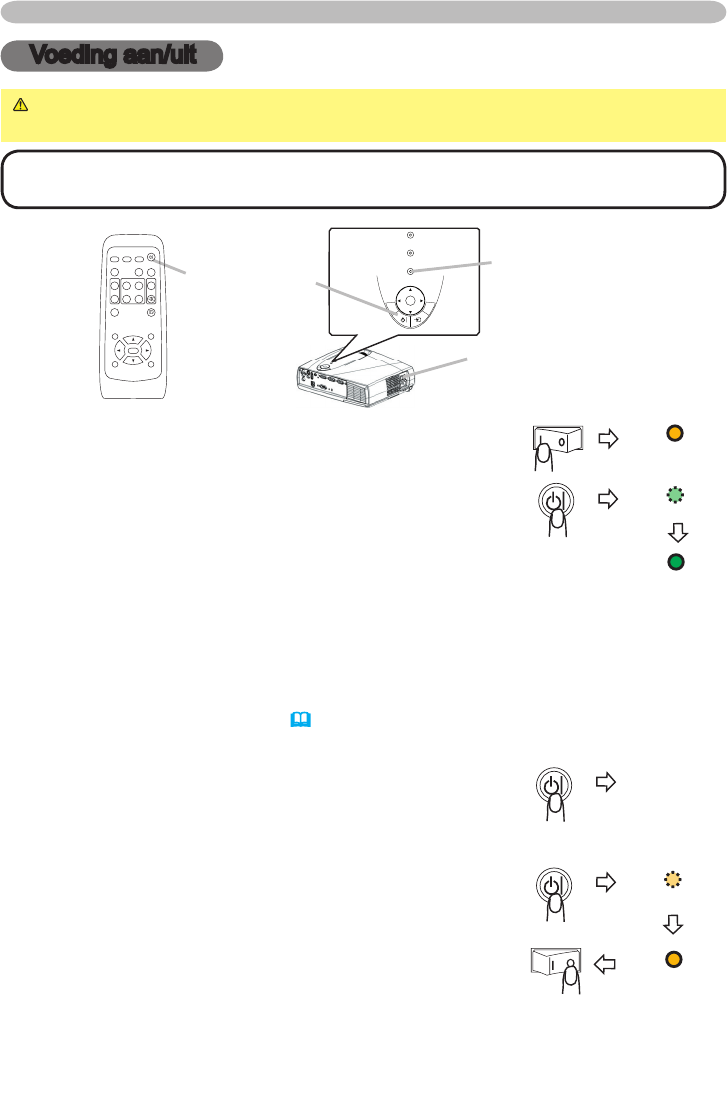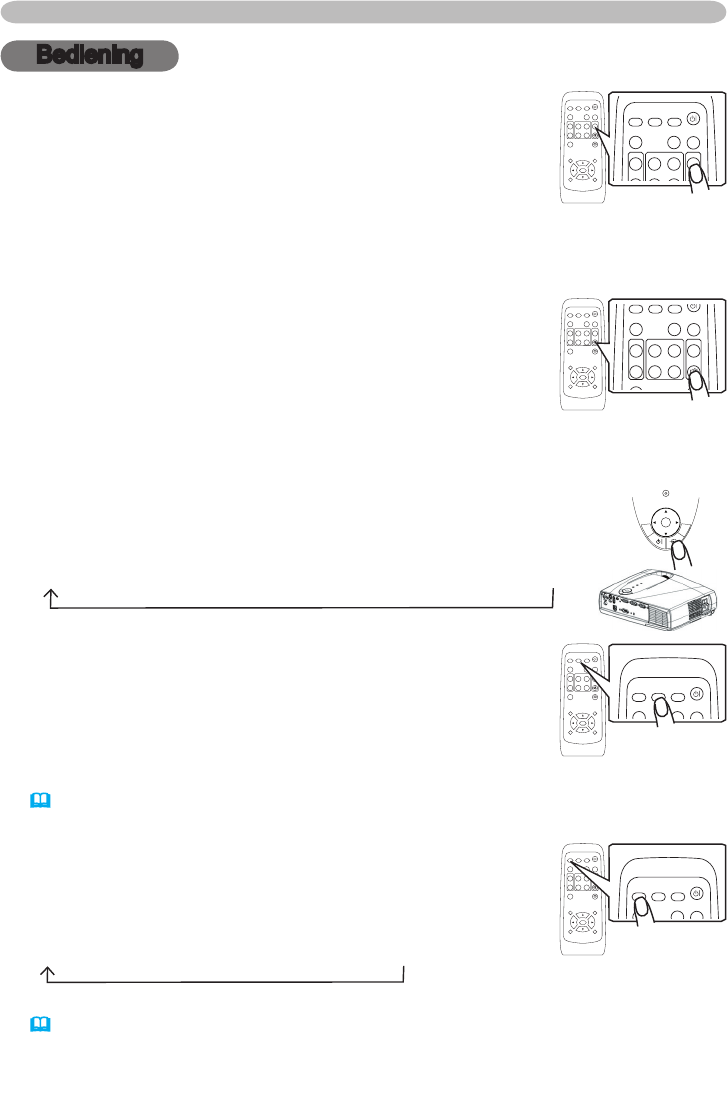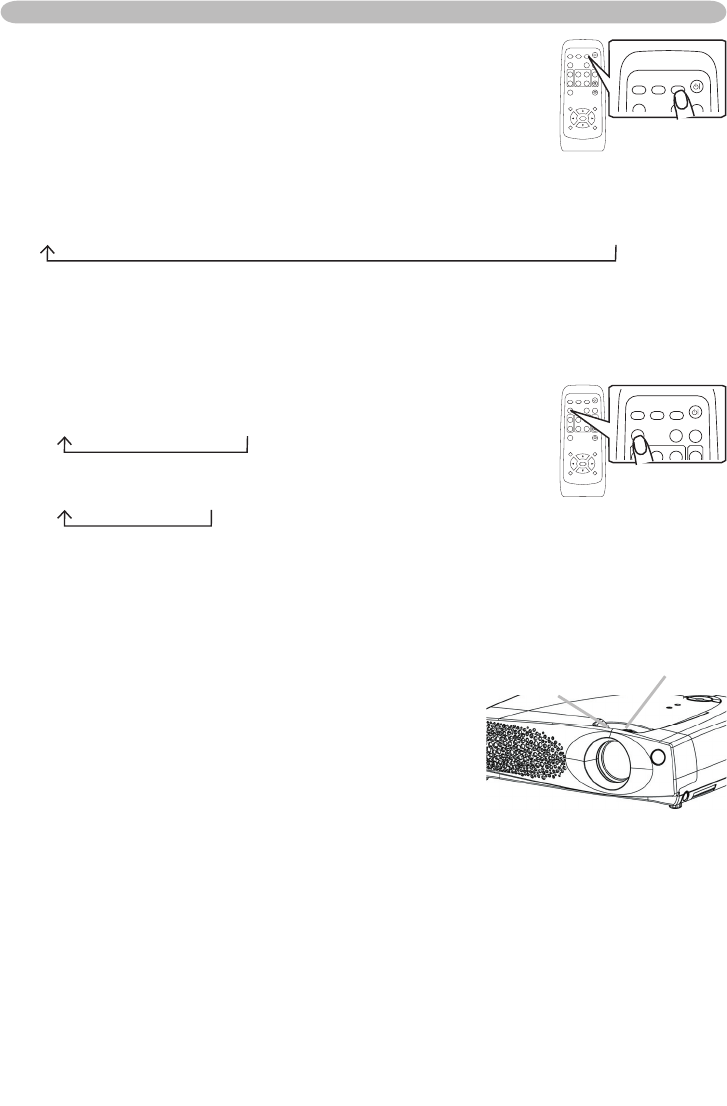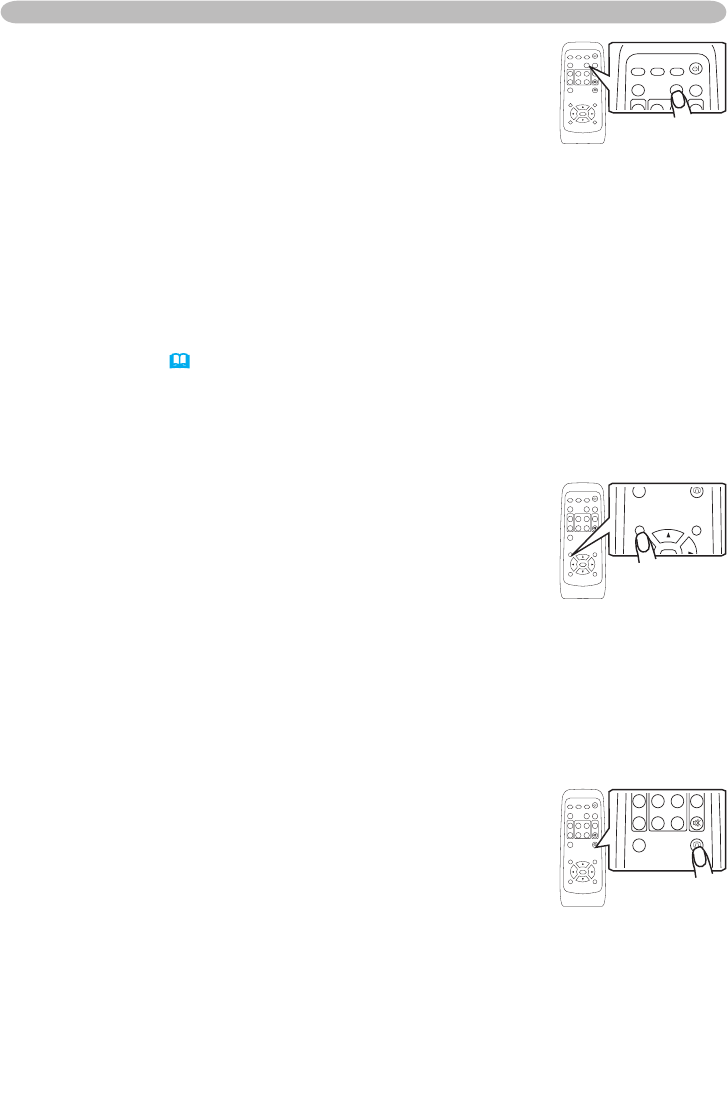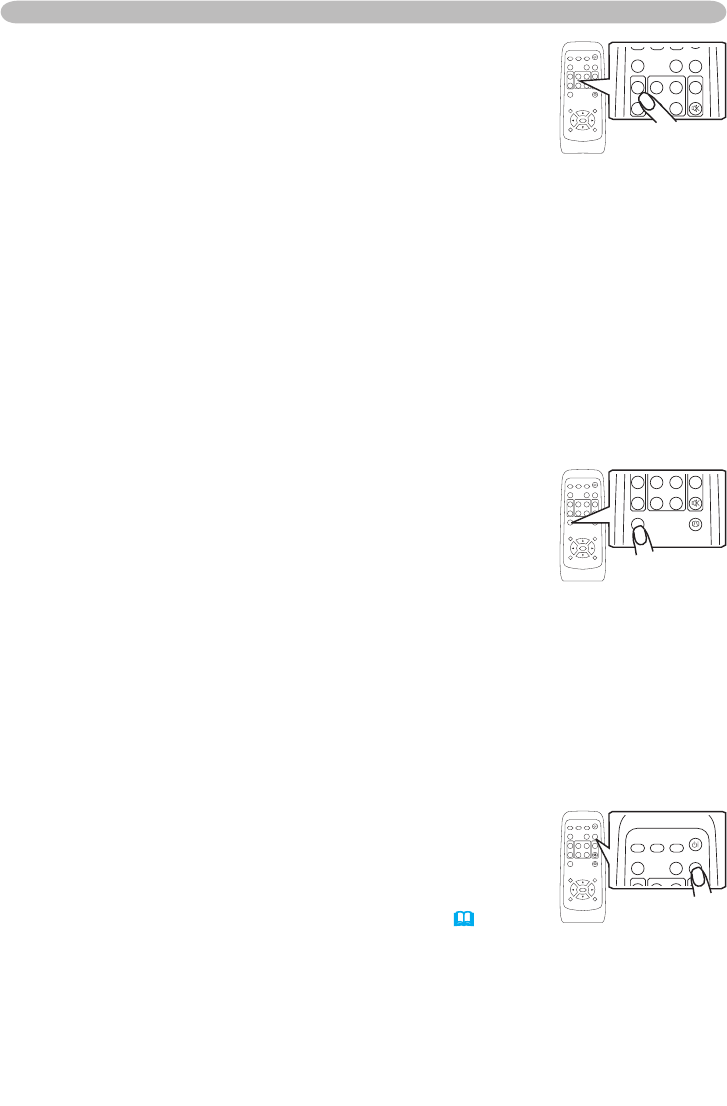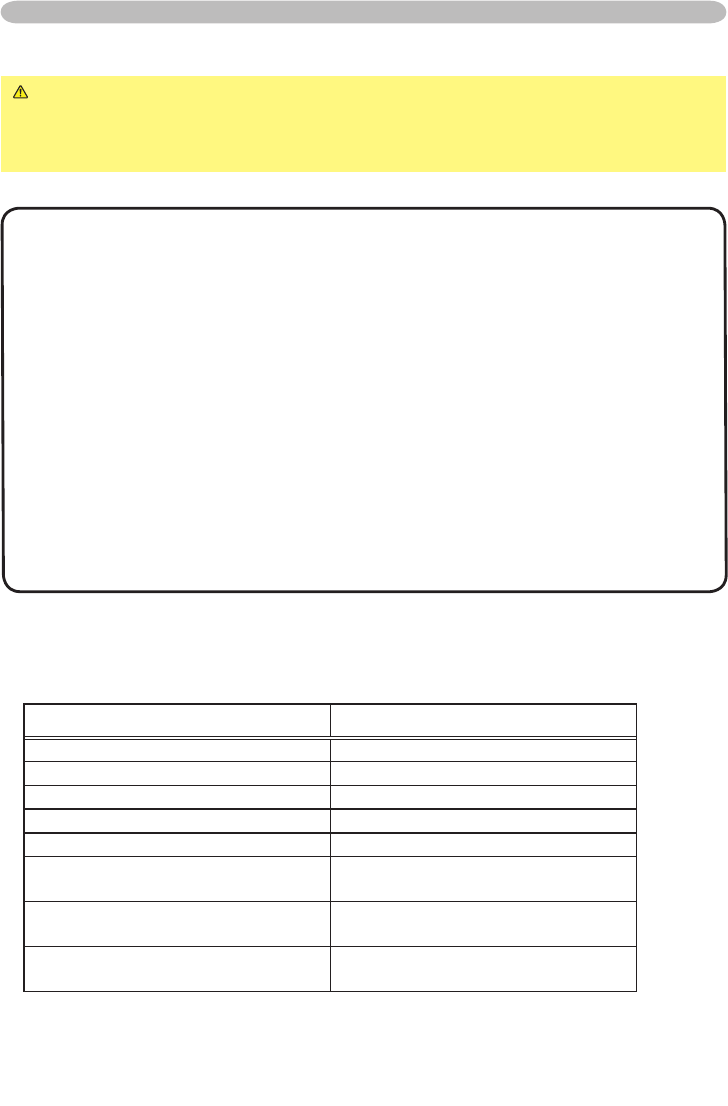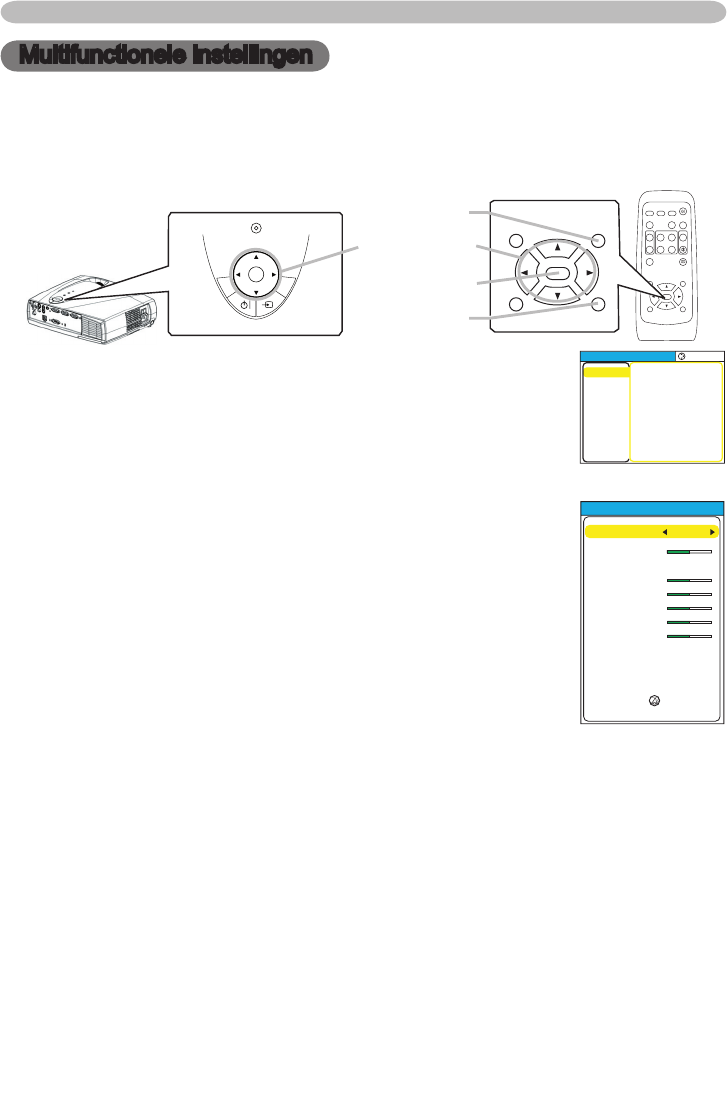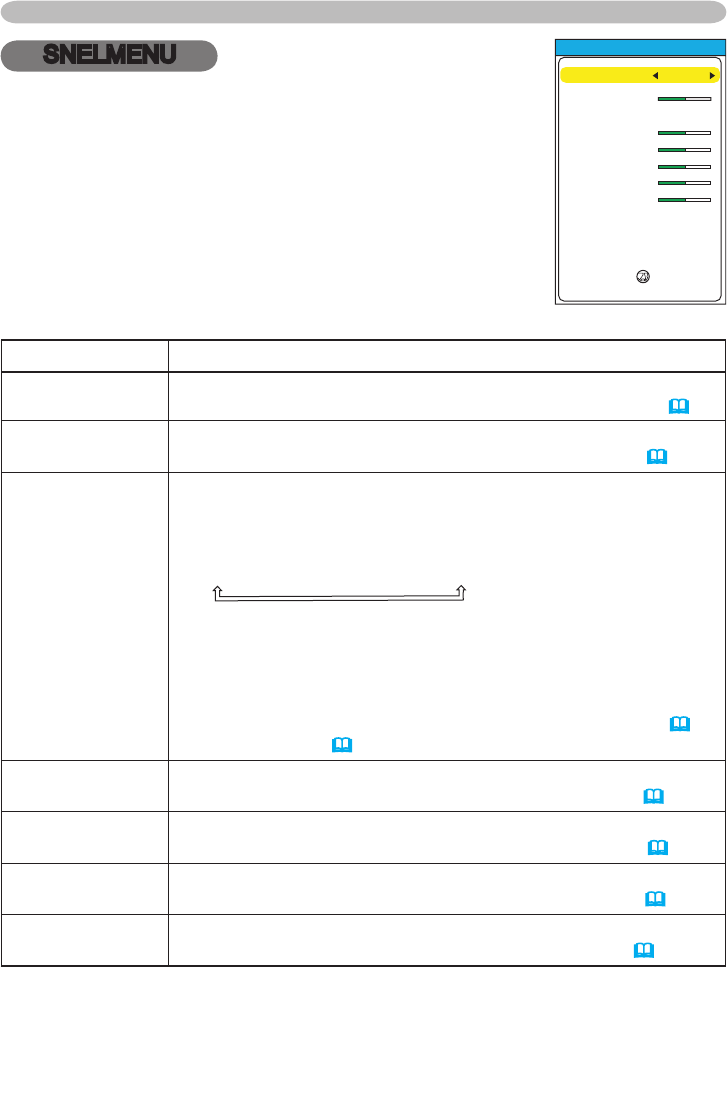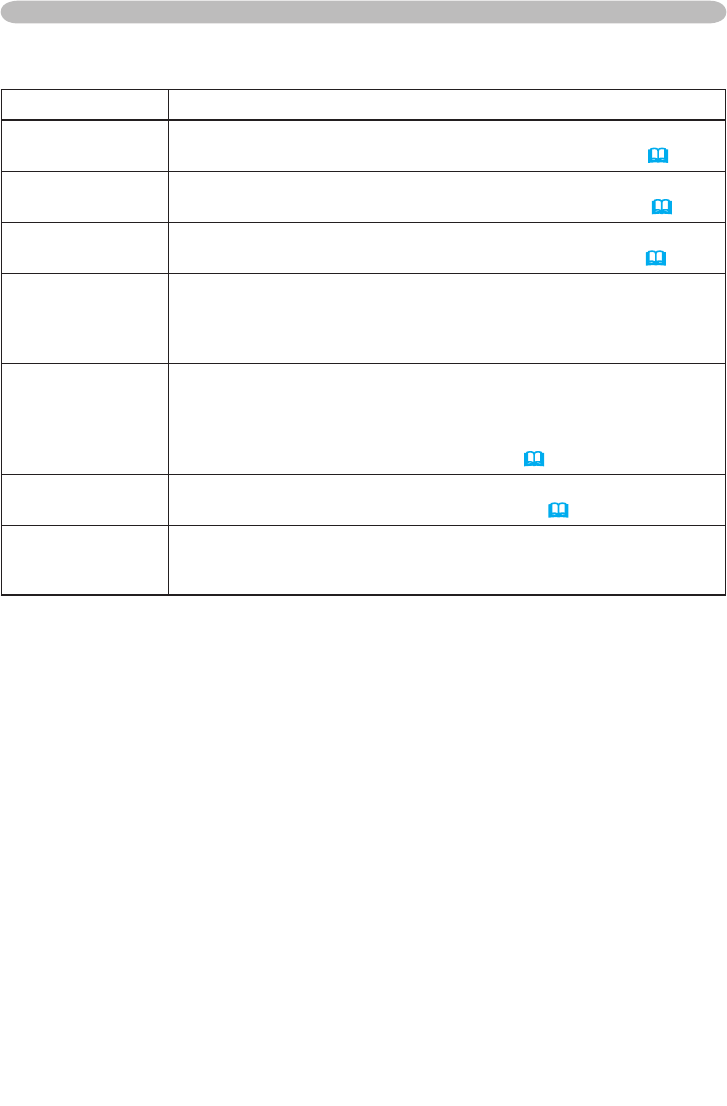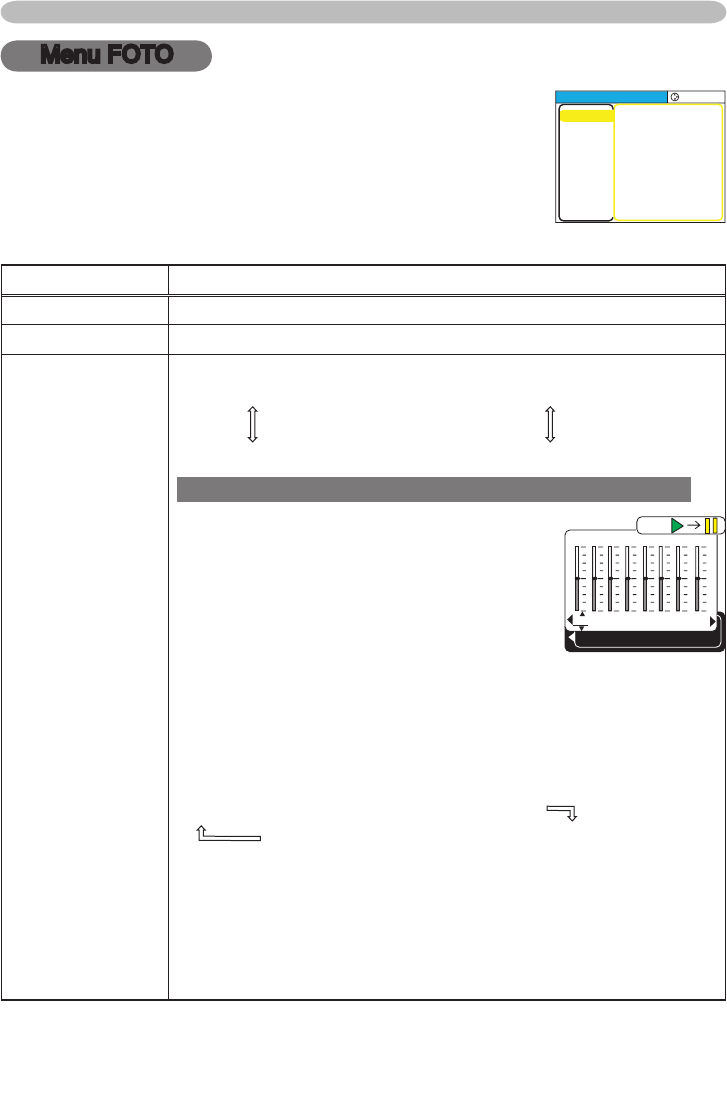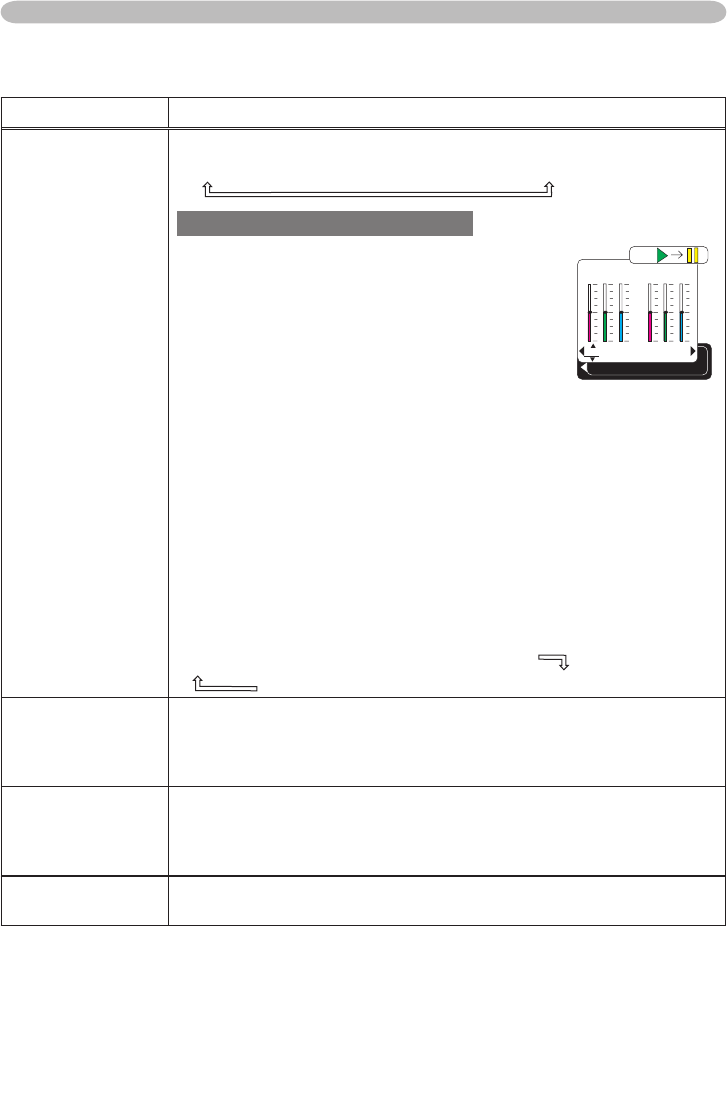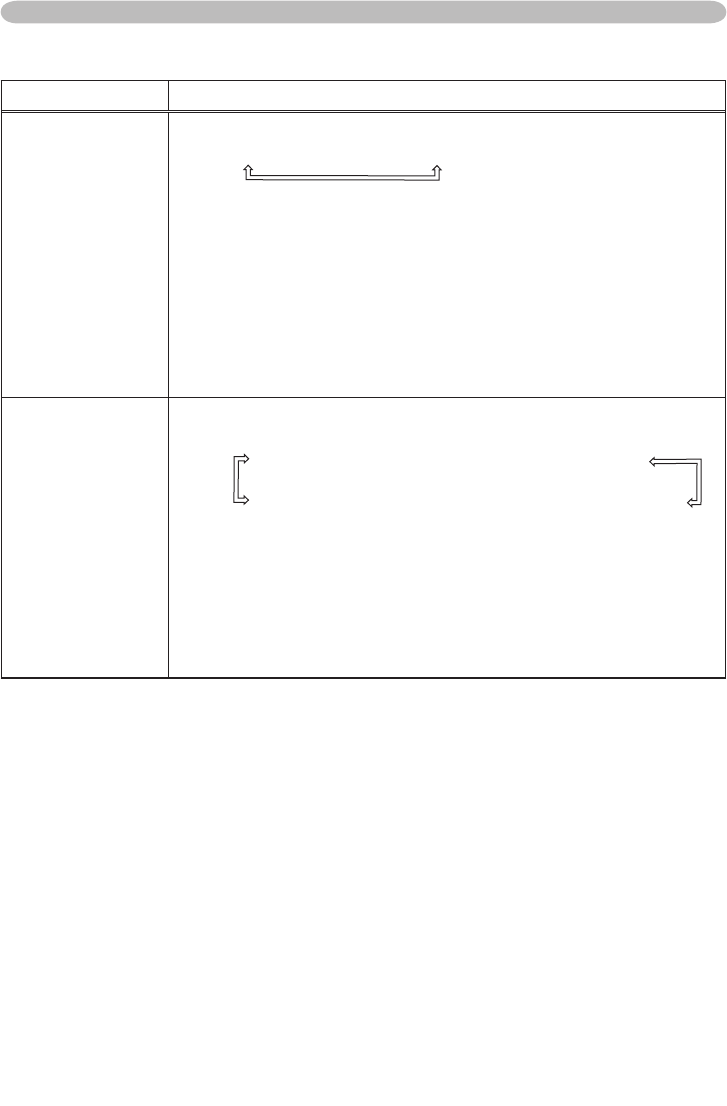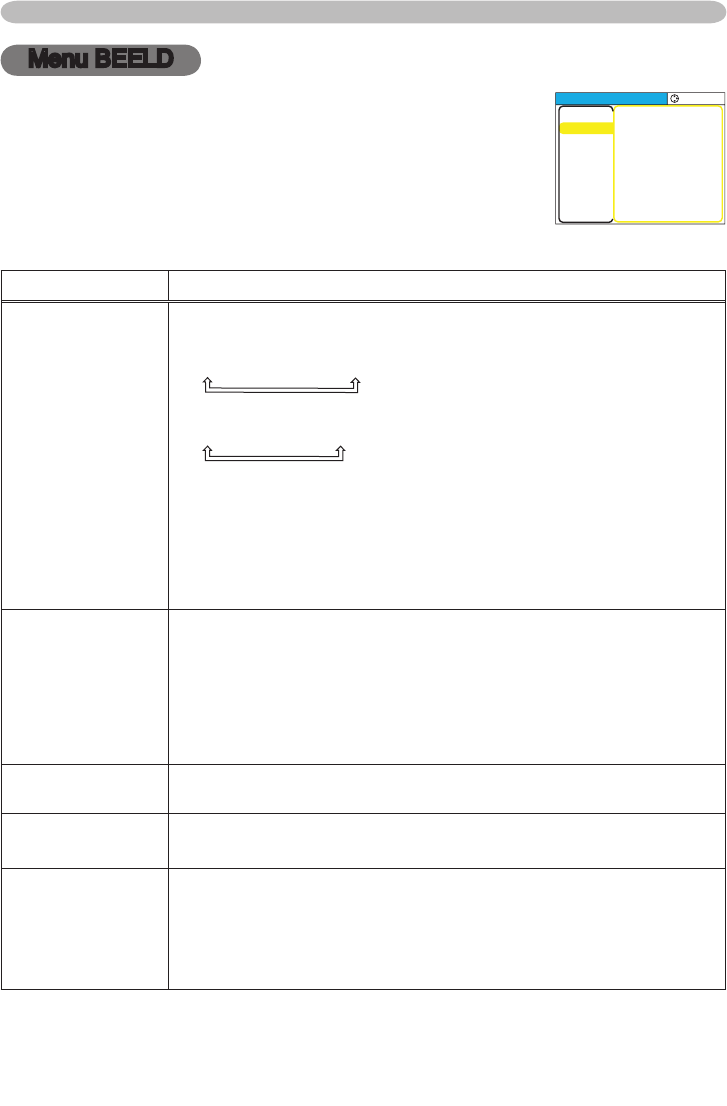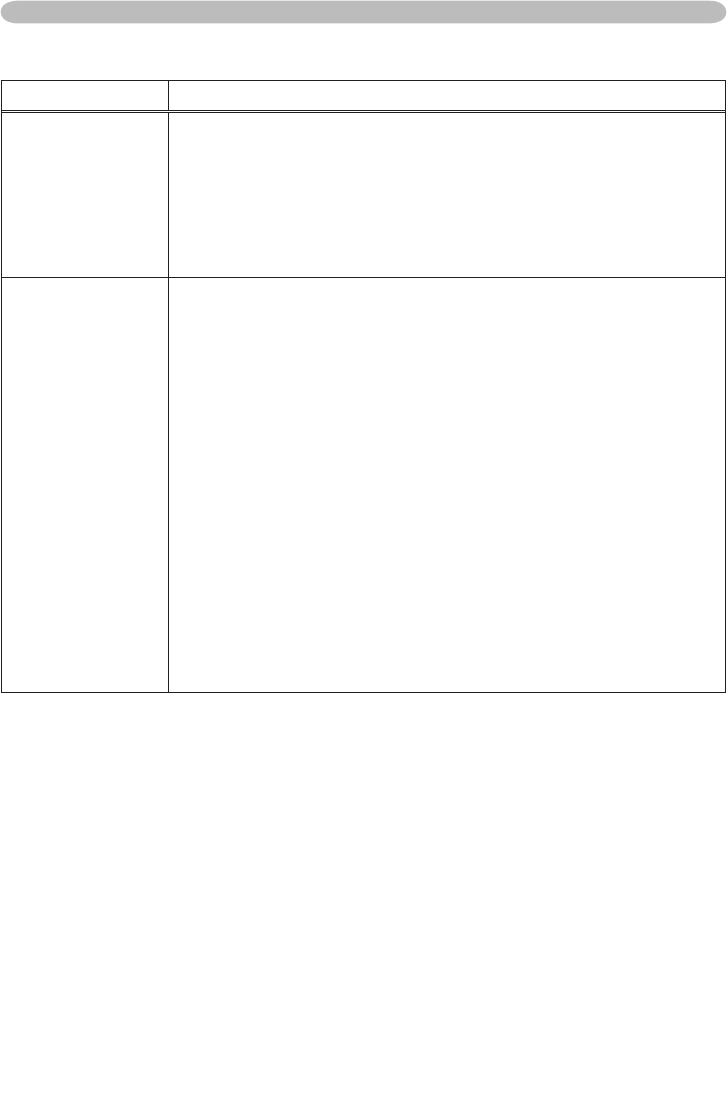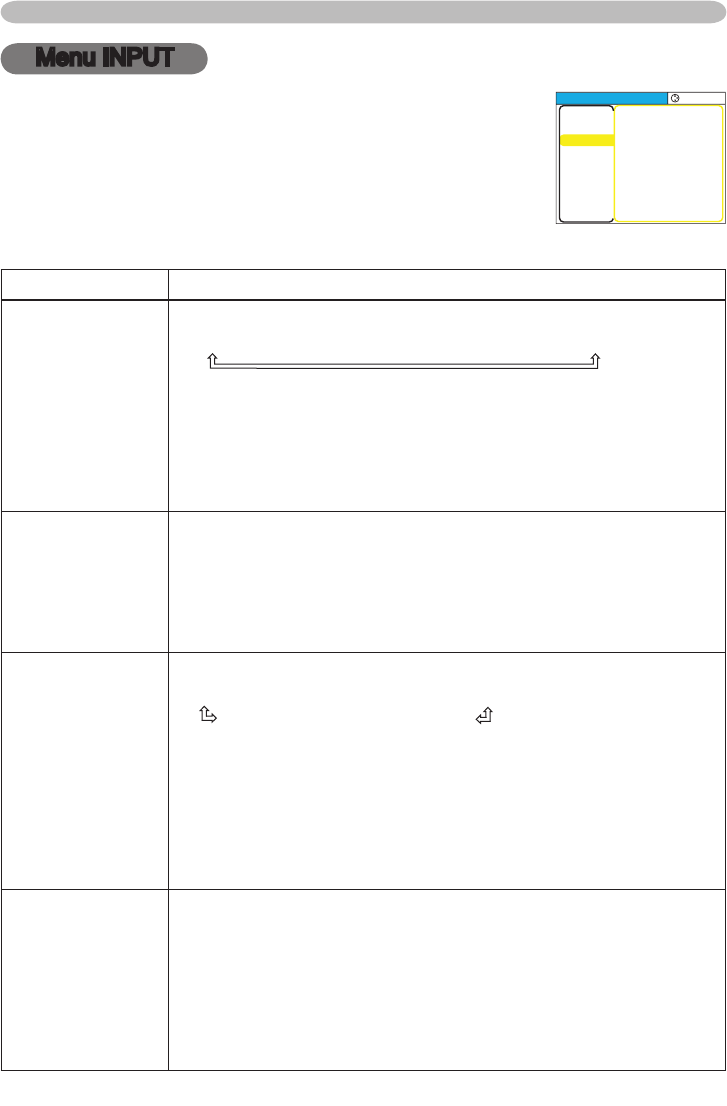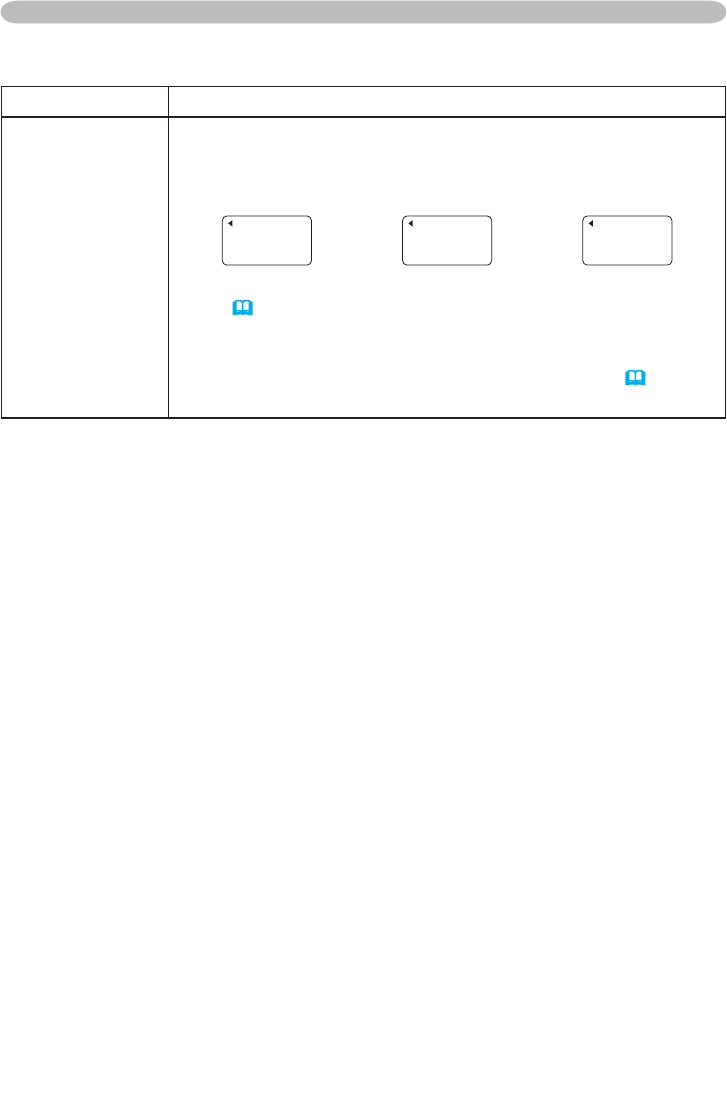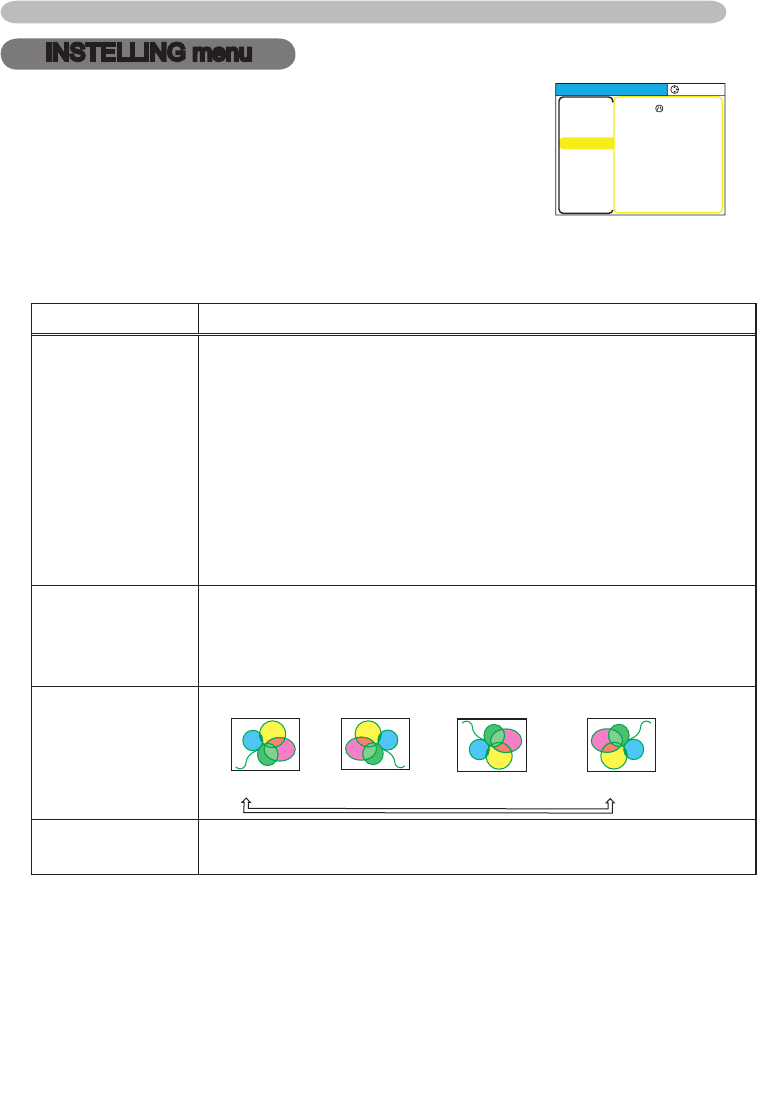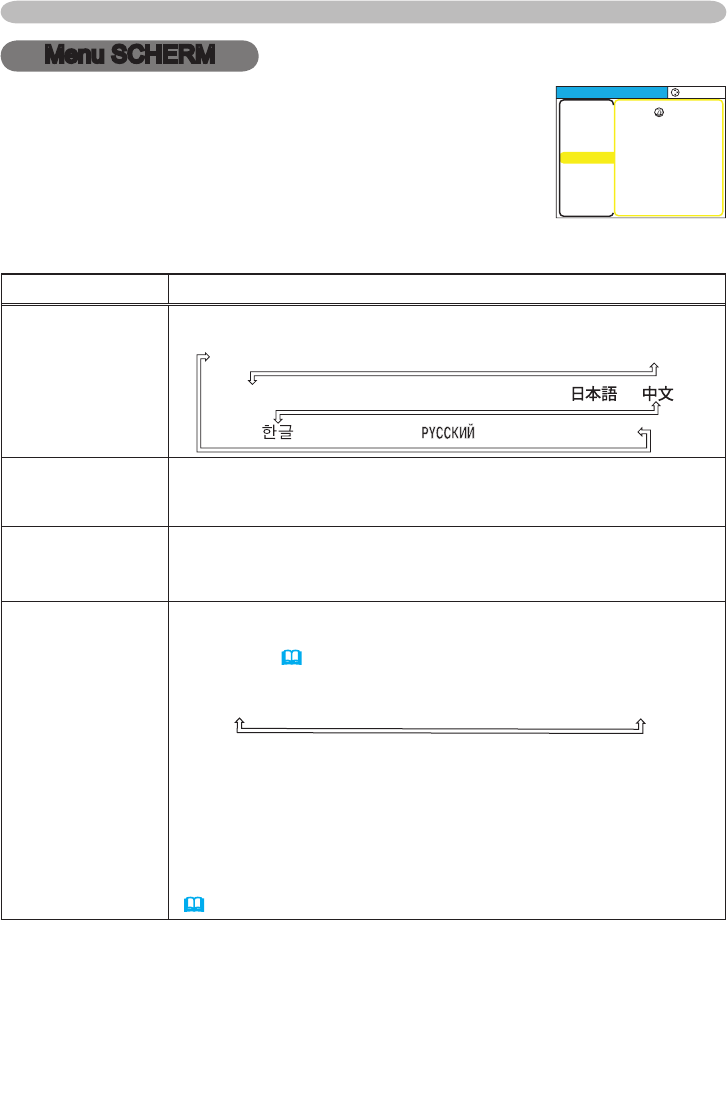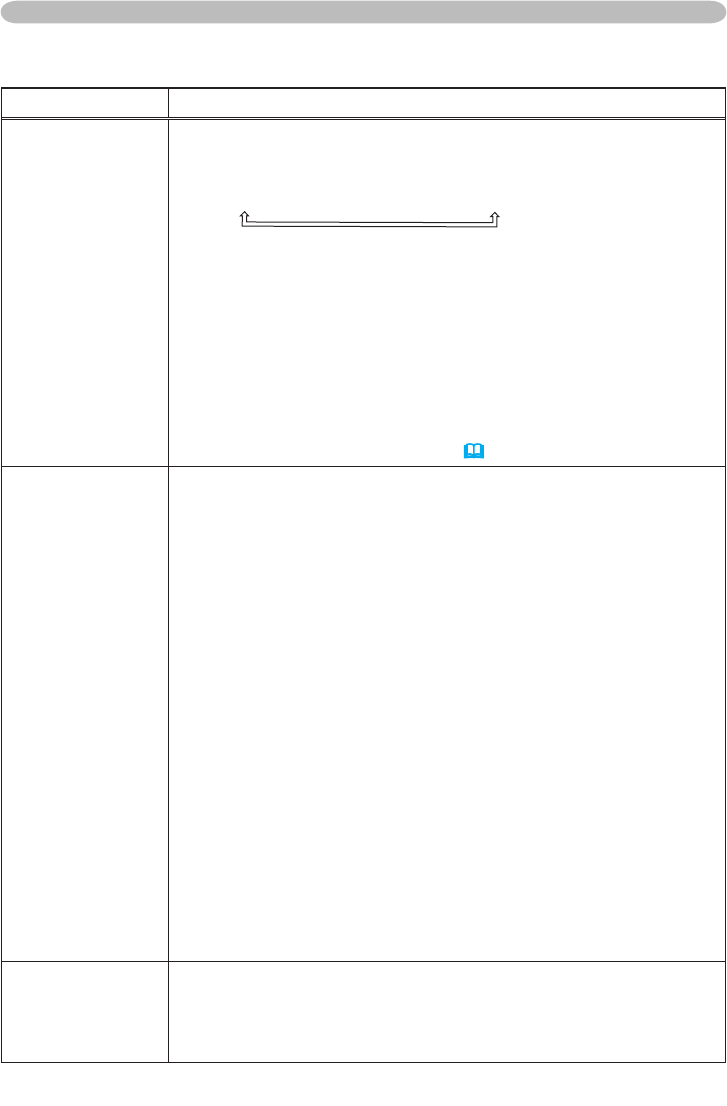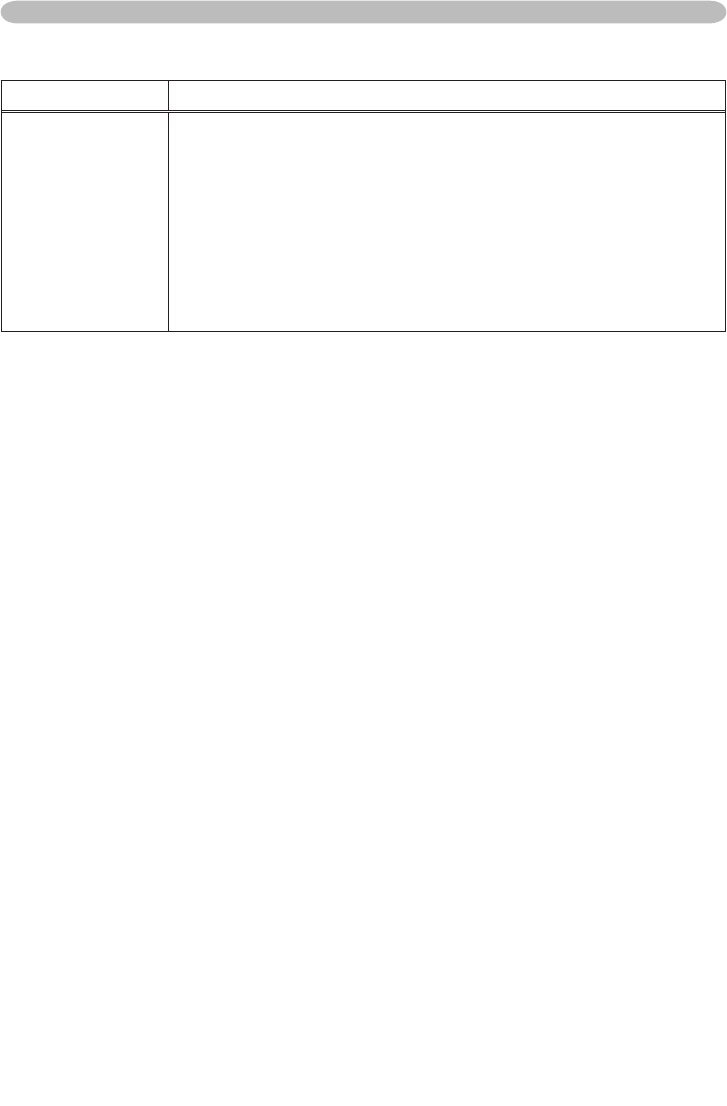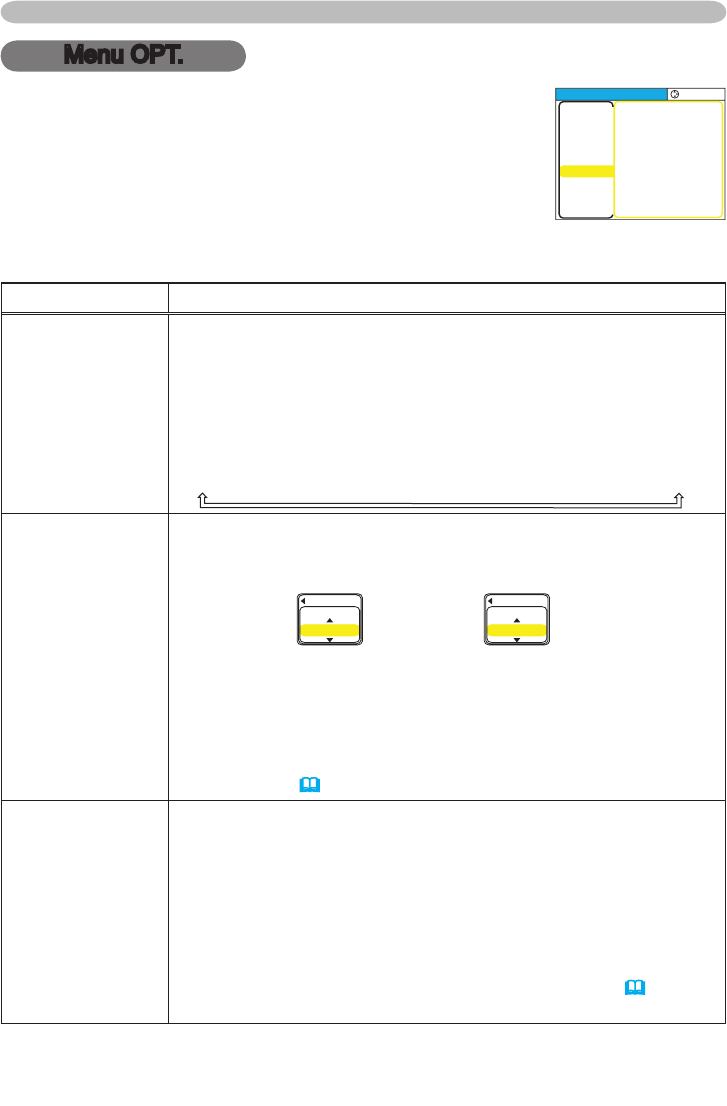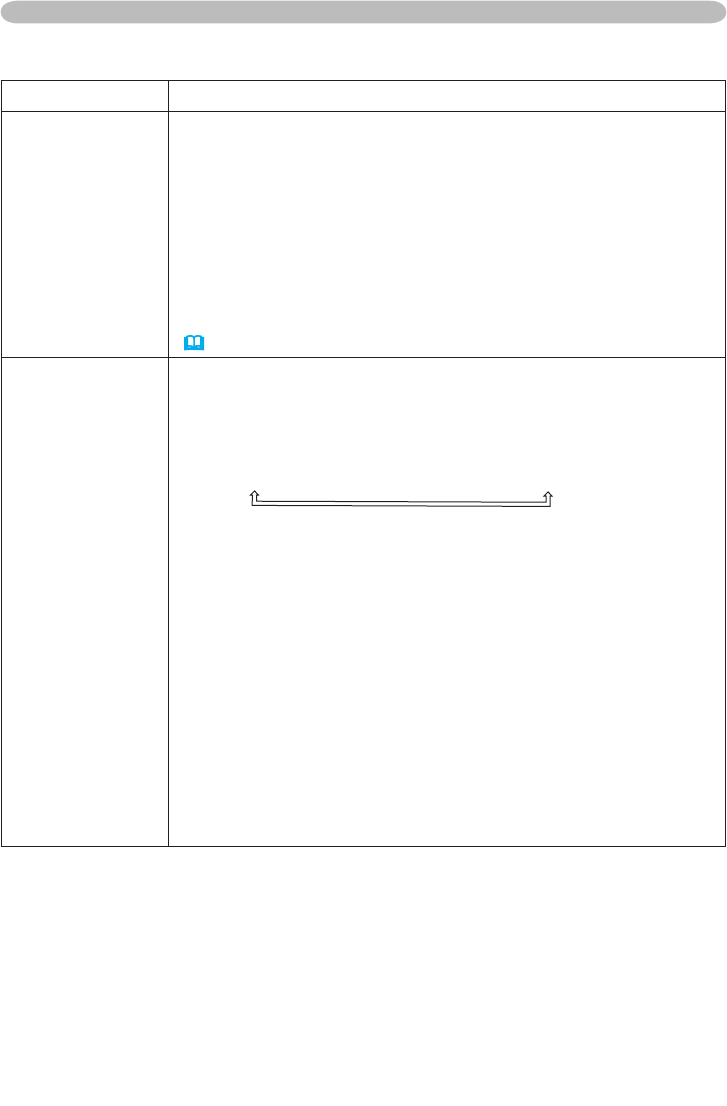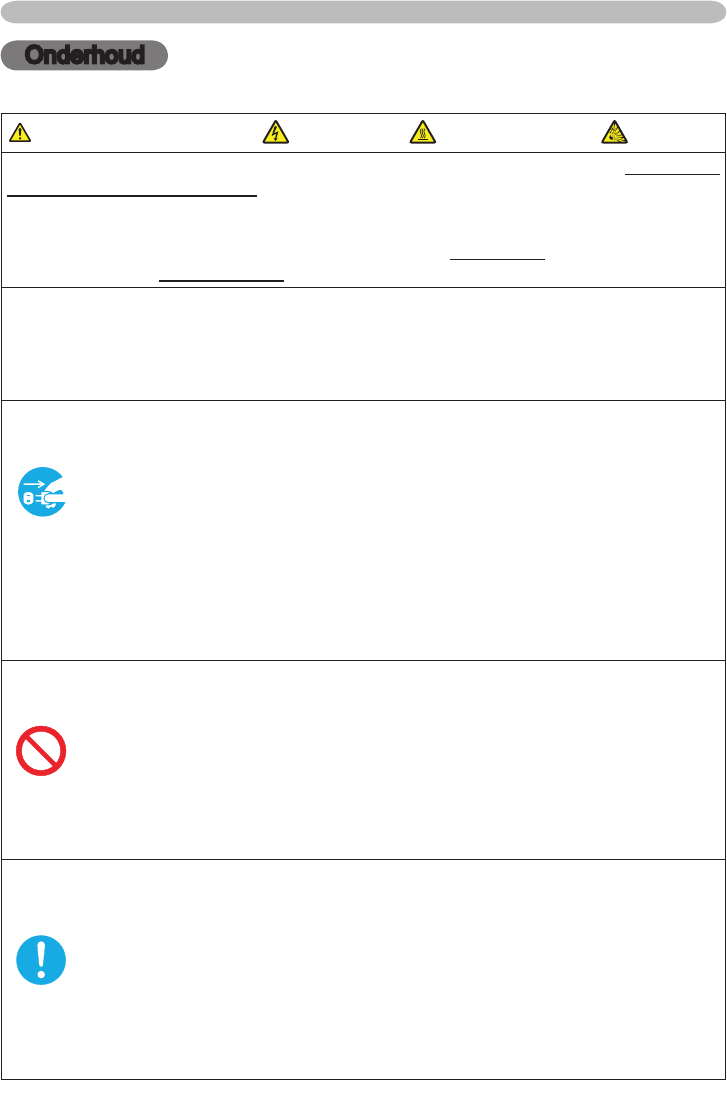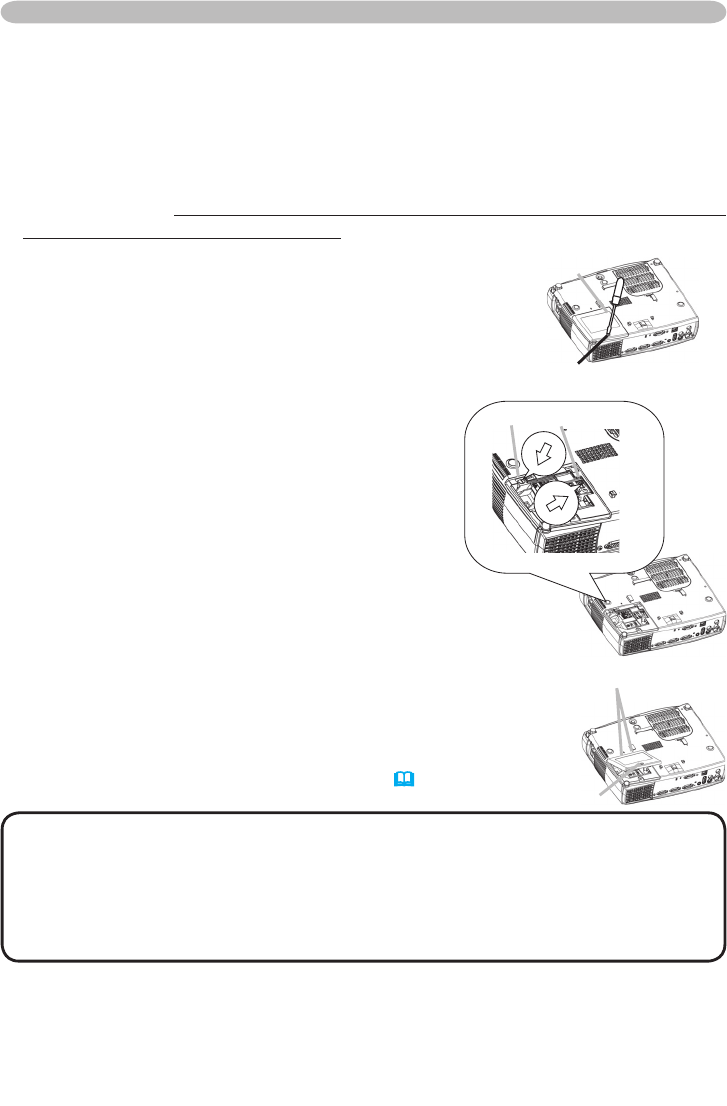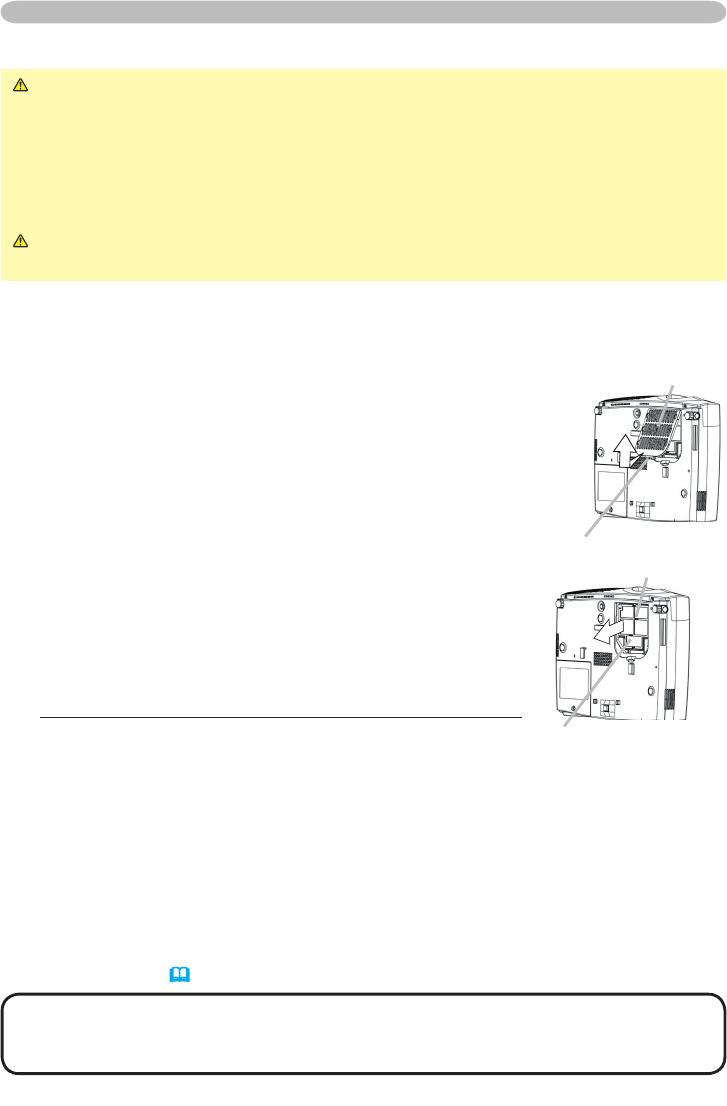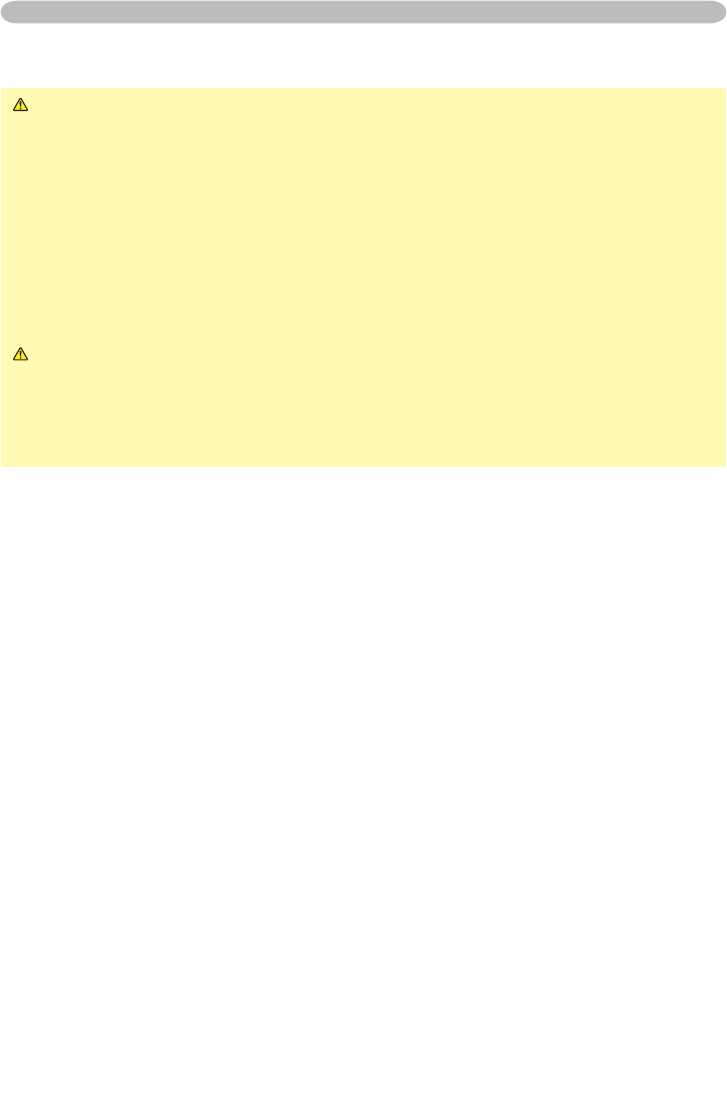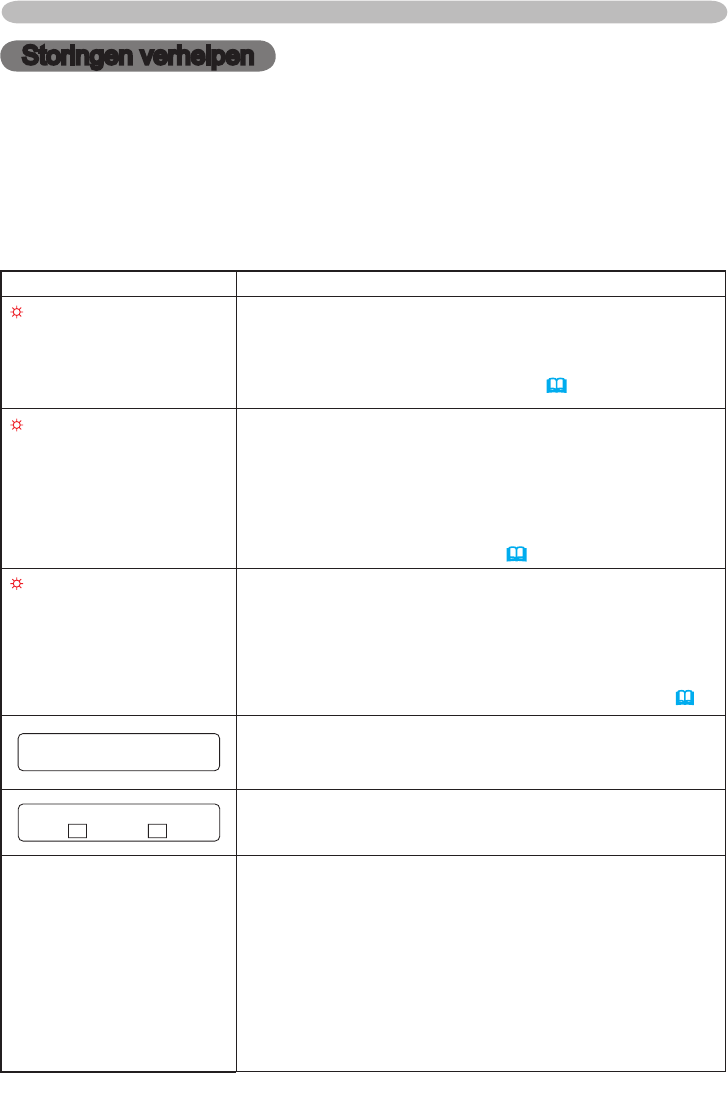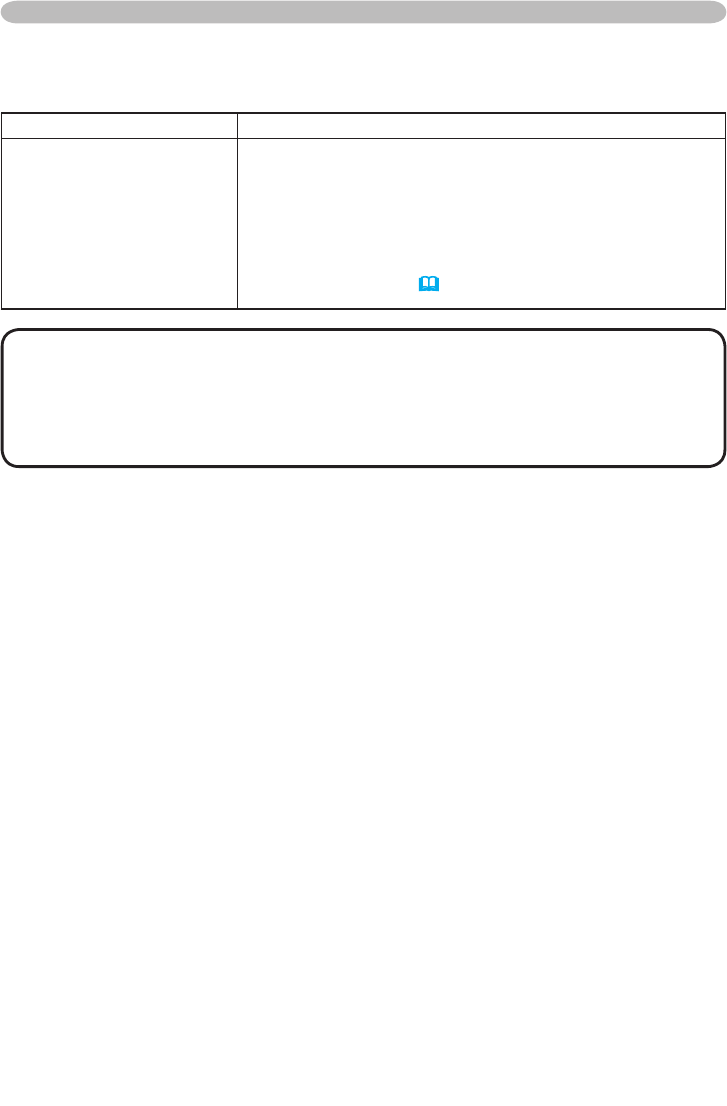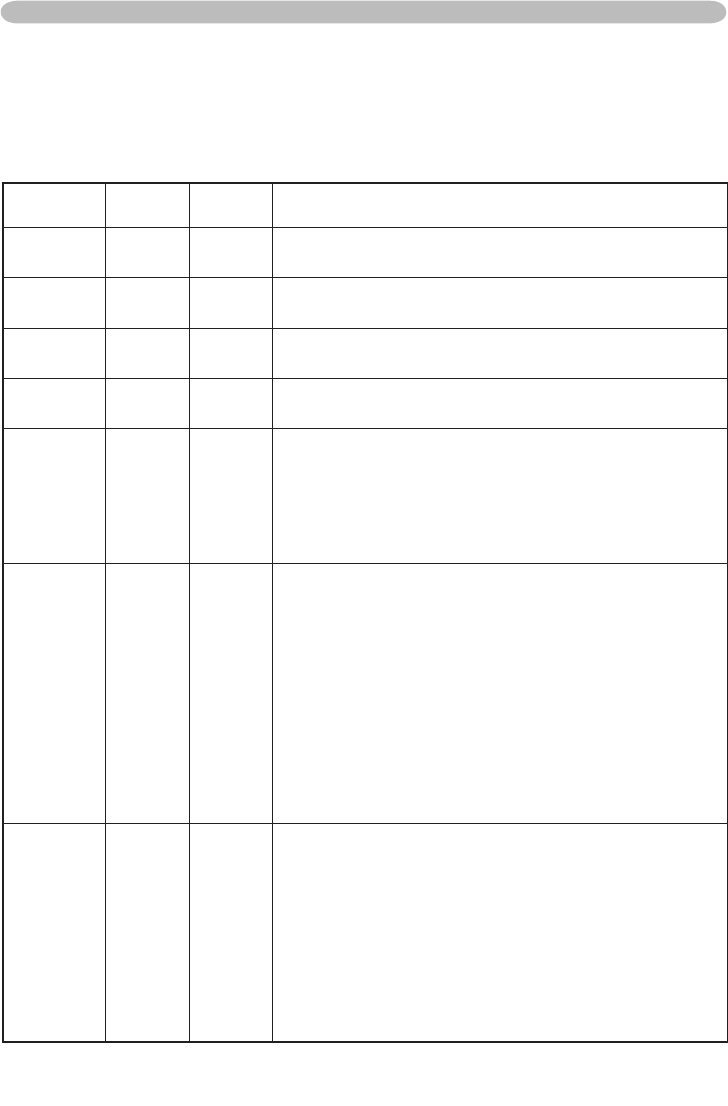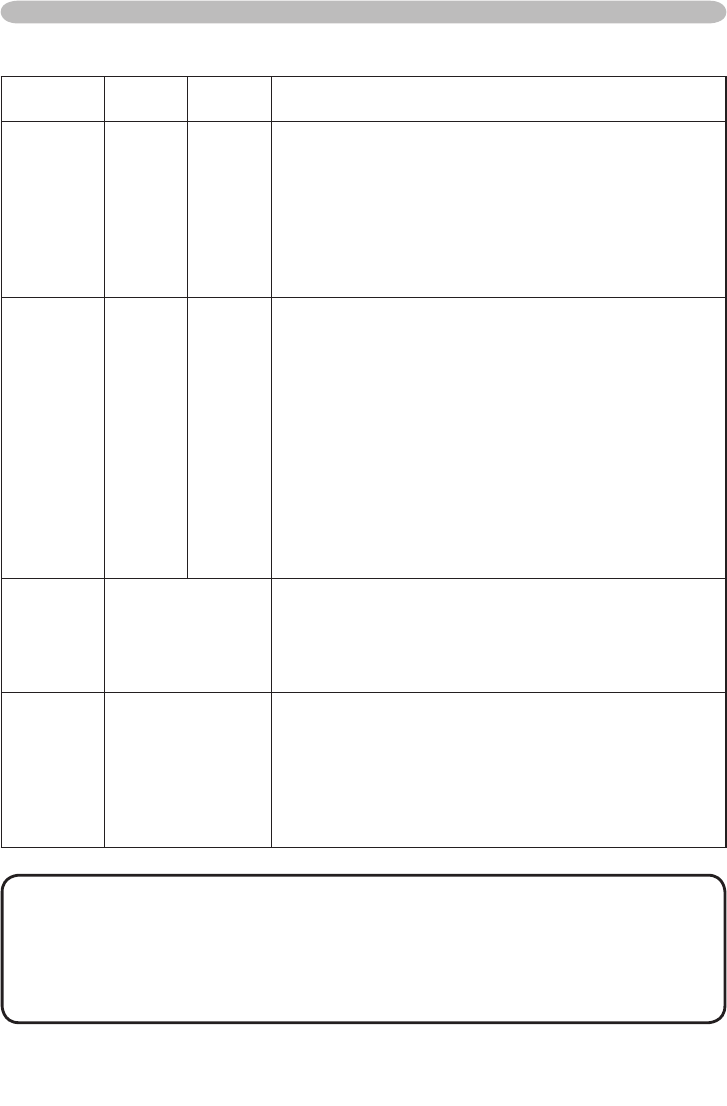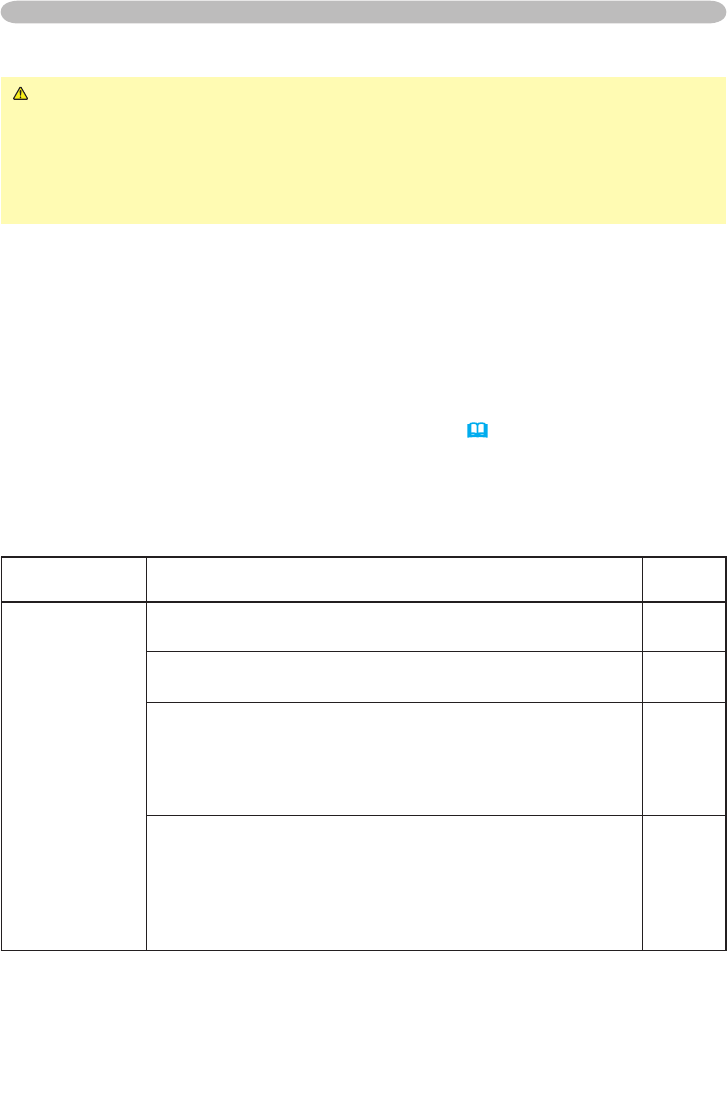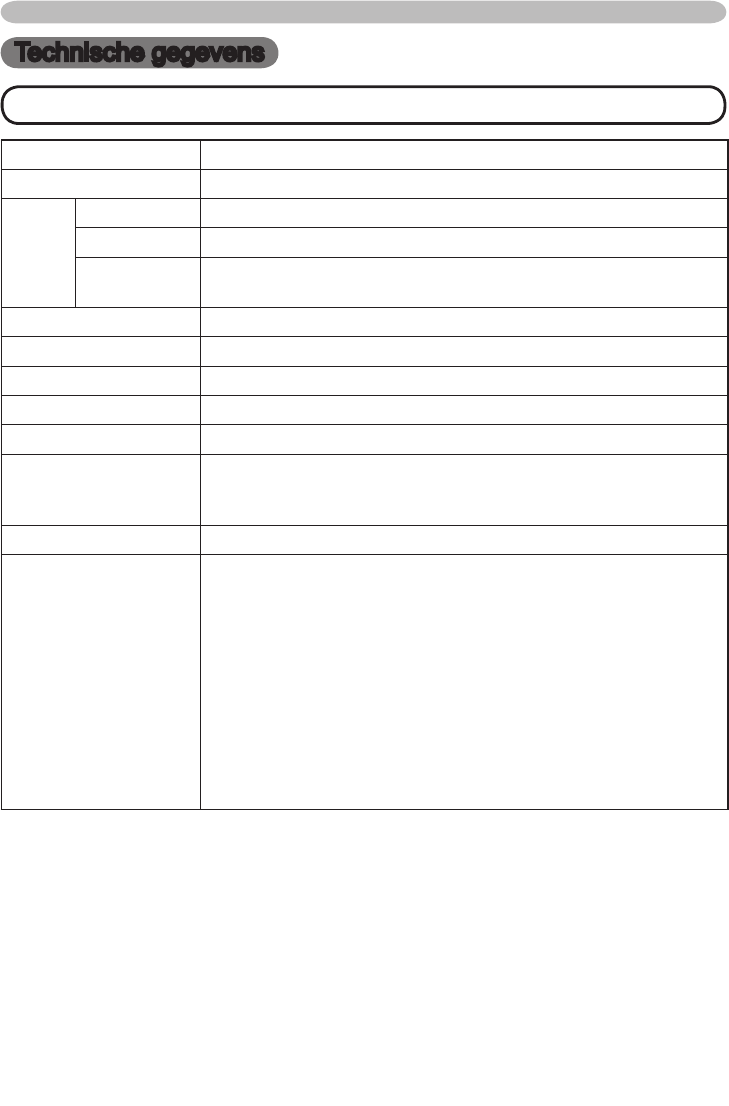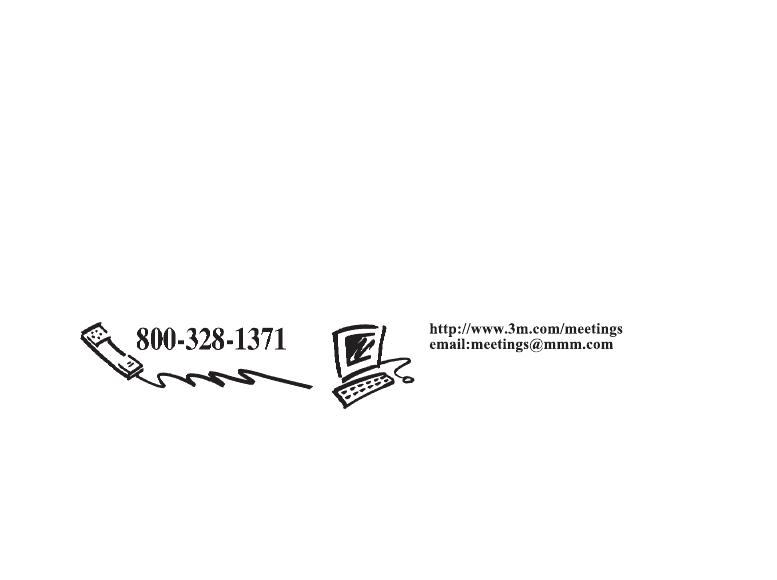2
Over deze gebruiksaanwijzing
. . 1
Contents . . . . . . . . . . . . . . . . . 2
Projector eigenschappe
n . . . . 3
Voorbereidinge
n . . . . . . . . . . . 3
Namen onderdele
n . . . . . . . . . 4
Projector . . . . . . . . . . . . . . . . . . . . . 4
Bedieningsknoppen . . . . . . . . . . . . . 5
Afstandsbediening . . . . . . . . . . . . . . 5
Instellen . . . . . . . . . . . . . . . . . 6
Voorzieningen
. . . . . . . . . . . . . . . . . . 7
De neiging van de projector instellen
. . 8
De Vuig Plaatsen
. . . . . . . . . . . . . . . . 9
Over het filterafdekkapje voor
ondersteboven gebruik
. . . . . . . . . . . 10
Uw apparaten aansluiten . . . . . . . . .11
De voeding aansluiten . . . . . . . . . . 14
Afstandsbediening . . . . . . . . 15
Batterijen plaatsen . . . . . . . . . . . . . 15
Gebruik van de afstandsbediening
. . . 16
Voeding aan/ui
t . . . . . . . . . . . 17
De netvoeding inschakelen . . . . . . 17
De projector uitzetten . . . . . . . . . . 17
Bediening . . . . . . . . . . . . . . . 18
Het volume aanpassen. . . . . . . . . . 18
Het geluid tijdelijk uitzetten. . . . . . . 18
Selectie van een input-signaal . . . 18
Het zoeken van een input-signaal
. . . 19
Selecteren van een aspect-ratio . . 19
Aanpassen van zoom en focus . . . 19
De automatische instelling gebruiken
. . 20
Aanpassen van de positie . . . . . . . 20
Corrigeren Van Trapeziumvervorming
. . . . 20
Gebruik van de vergrotingsfaciliteit
. . . 21
Het beeld stil zetten . . . . . . . . . . . . 21
Tijdelijk een zwart beel
d . . . . . . . . 21
Bediening van het computerscherm
. . 22
Multifunctionele instellingen
. . 23
Gebruik van de menu-functie . . . . 23
SNELMENU . . . . . . . . . . . . . . . . . 24
ASPECT, KEYSTONE, MODUS,
HELDER, CONTRAST, KLEUR, TINT,
Contents
Contents
SCHERPTE, STIL FUNC., SPIEGEL,
RESET, FILTERTIJD, TAAL,
Ga
NaarGeavanceerd Menu...
Menu FOTO . . . . . . . . . . . . . . . . . . 26
HELDER, CONTRAST, GAMMA,
KLEURTEMP, KLEUR, TINT,
SCHERPTE, PROGRESSI.,GEHEUGE
N
Menu BEELD . . . . . . . . . . . . . . . . . 29
ASPECT, OVERSCAN, V POSIT, H
POSIT, H FASE, H SIZE, AUTOM.
REGEL.
Menu INPUT . . . . . . . . . . . . . . . . . 31
KLROMVANG, COMPONENT, VIDEO
FORMAT, STILZETTEN, INFO
INSTELLING menu . . . . . . . . . . . . 33
KEYSTONE, STIL FUNC., SPIEGEL,
VOLUME
Menu SCHERM . . . . . . . . . . . . . . . 34
TAAL, POS. MENU, OSD HELDER,
BLANCO, OPSTARTEN, Mijn Scherm,
Mijn Sch. Vast, MELDING
Menu OPT. . . . . . . . . . . . . . . . . . . 37
ZOEKEN, AUTO UIT, LAMPTIJD,
FILTERTIJD, SPEC.INST.W
.
Onderhoud . . . . . . . . . . . . . . . 39
Lamp . . . . . . . . . . . . . . . . . . . . . . . 39
Luchtfilte
r . . . . . . . . . . . . . . . . . . . . 41
Andere Verzorgin
g . . . . . . . . . . . . . 42
Storingen verhelpe
n . . . . . . . 43
Samenhangende berichten . . . . . . 43
Informatie over de indicator lampen
. . 45
Verschijnselen die gemakkelijk
aangezien worden als defecten . . . 47
Technische gegeven
s . . . . . . 49
Accessoires
. . . . . . . . . . . . . . 51